Как очистить кеш на iPhone и iPad
Впервые взяв в руки новые iPhone или iPad, мы поражаемся тому, насколько плавно и быстро они работают. Свежее «железо» и чистый софт функционируют крайне отзывчиво. Но зачастую бывает и так, что былая непринужденность и элегантность движений сходят на нет и эксплуатация становится далеко не такой комфортной. Одной из первопричин замедленной работы является переполненный кеш.
Большинство пользователей почему-то недооценивают значение кешируемой информации. Она представляет собой данные, которые могут быть запрошены приложением из памяти для более быстрой загрузки. Правда, иногда случаются сбои, и буфер, отвечающий за быстрый доступ, переполняется. В этом случае устройству просто необходима «чистка», чтобы избавиться от программного «мусора».
Как правило, файлы кеша можно найти во многих приложениях для iOS. К примеру, браузер Safari использует его для хранения информации о посещаемых сайтах, чтобы вместо повторной загрузки быстро «вытащить» их из памяти.
Но информационный буфер может быть «забит» не только данными веб-страниц. Кроме сайтов, кешируются и все загруженные на iPhone или iPad приложения. Система автоматически сохраняет все сведения о процессах загрузки, обновления и работы ПО. Поэтому, что логично, чем больше программ установлено на ваше iOS-устройство, тем больше кешированных файлов хранится в памяти.
Несмотря на кажущуюся пагубность кеша, все хранимые данные никак не вредят производительности приложений. Тем не менее память устройства может оказаться переполненной этими техническими данными, которые лучше периодически удалять.
Чистим кеш Safari
Первым делом мы начнем виртуальную уборку в стоковом браузере от Apple. Ничего сложного в этих процессах нет, достаточно зайти в «Настройки» и пролистать столбец разделов до веб-обозревателя Safari. Открыв нужный раздел, мы обнаруживаем подсвеченную синим строчку «Очистить историю и данные сайтов».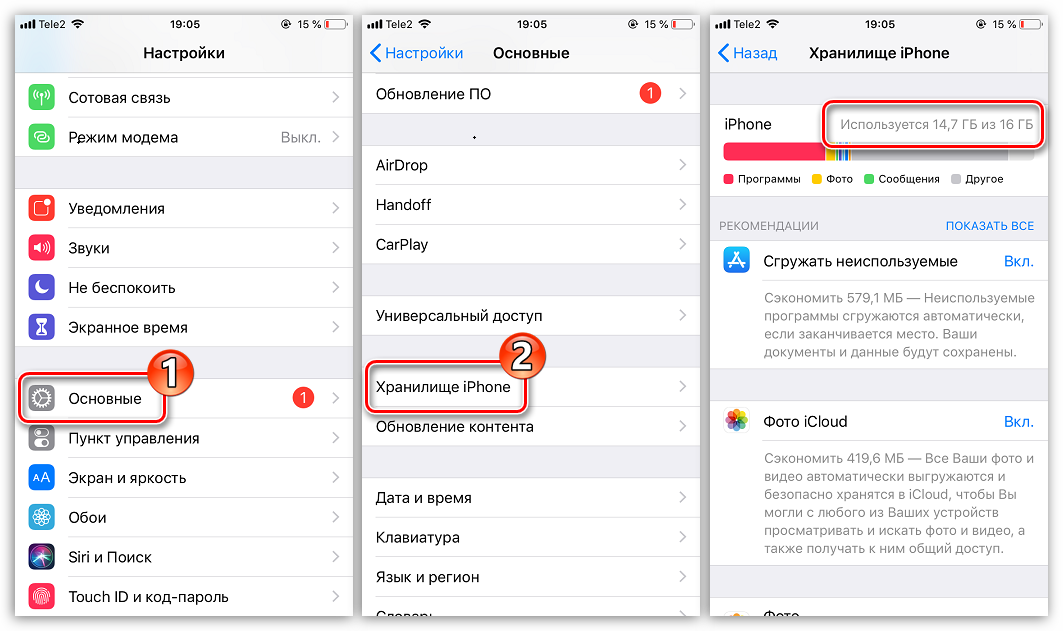 То, что нужно.
То, что нужно.
Тапнув пальцем по этому пункту, система, запросив подтверждение действия, предложит нам стереть накопившиеся данные. Открыв в очередной раз Safari, вы обнаружите, что вся история браузинга чиста, а все сведения об избранных сайтах также отсутствуют. Браузер будет выглядеть так, будто вы впервые открыли его. Ничего больше не напомнит вам о прежних сессиях веб-сёрфинга.
К сожалению, ни на iPhone, ни на iPad iOS не предусматривает функции очистки кеша в конкретных программах. Это становится возможным только в том случае, если разработчик сам добавил такую возможность. Поэтому в большинстве случаев система не удаляет приложение полностью, оставляя некие сведения о нем для повторной установки.
Лучшим способом обмануть «операционку» является программа под названием Battery Doctor. К счастью, она абсолютно бесплатна, поэтому тратить свои кровно заработанные не придется.
Итак, загрузив и установив столь ценное ПО, открываем появившуюся на рабочем столе пиктограмму и начинаем «уборку».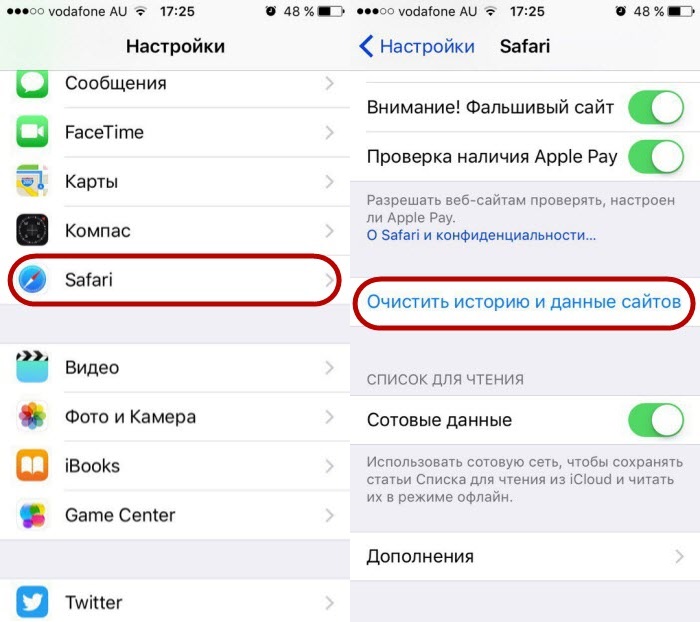
Достаточно войти во вкладку, содержащую кеш, и просто подтвердить удаление. Будьте осторожны: на всякий случай внимательно прочитайте предупреждающее сообщение, которое обязательно появится перед очисткой. Ничего страшного там, конечно, нет, но приложение может удалить весь файловый контент, включая прогресс в играх, сочтя его нежелательным.
Примечание: не злоупотребляйте очисткой памяти слишком часто. iOS прекрасно справляется сама со многими программами и запущенными процессами.
Выполнив все действия, описанные в этой мини-инструкции, вы снова вернете вашему iPhone былую скорость и плавность интерфейса. Поделитесь в комментариях, занимаетесь ли вы чисткой кеша или следите за своим «парком» гаджетов как-то иначе?
5 лучших способов по удалению «мусора»
Любая техника требует бережной эксплуатации, в том числе и айфоны.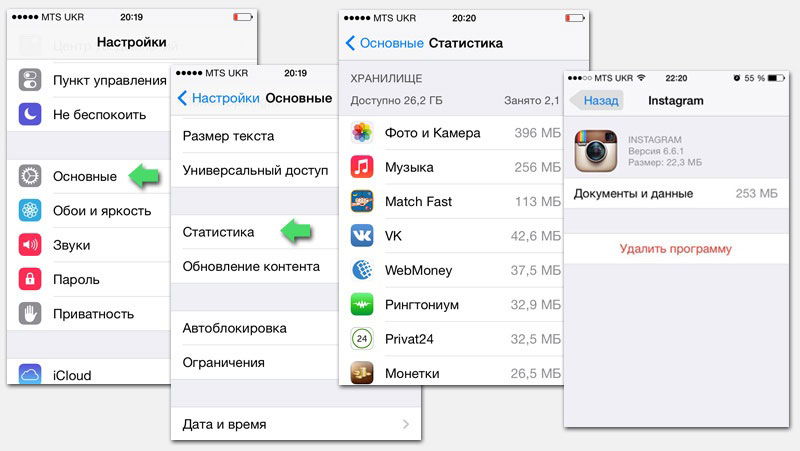 Они отличаются своей надежностью и стабильной работой. Несмотря на это, время от времени iРhone может давать сбой, появляются глюки, зависания и прочее. Причиной всему является засоренная память телефона. Каждую минуту временные файлы и различные данные забивают память айфона. Поэтому, периодически необходимо очищать кэш на устройстве.
Они отличаются своей надежностью и стабильной работой. Несмотря на это, время от времени iРhone может давать сбой, появляются глюки, зависания и прочее. Причиной всему является засоренная память телефона. Каждую минуту временные файлы и различные данные забивают память айфона. Поэтому, периодически необходимо очищать кэш на устройстве.
Что такое кэш?
Перед тем, как предоставить основную информацию о том, как удалить кэш на айфоне, нужно разобраться с самим понятием. Система телефона помещает некоторые файлы в специальный буфер с быстрым доступом. Это производиться для того, чтобы уменьшить расходы ресурсов и увеличить скорость работы устройства.
Такое происходит с загрузкой любых файлов в приложениях или страниц браузера. Трафик существенно экономится, а устройство работает быстрее. Но память удаленного источника постепенно забивается, что мы и привыкли называть – кэш. Определение понятия «кэш» не полностью объясняет суть его работы, пока мы не рассмотрим это на примере.
Например, мы установили Telegram или Instagram. При каждом посещении мы просматриваем фото, видео, музыку и другой медиа контент. В это время система сохраняет данные всех просмотров в кэш. Таким образом, во время повторного посещения одной из программ, iРhone загрузит данные намного быстрее, потому что загрузит их с промежуточного буфера, а не с сервера.
Среди основных приложений, которые засоряют кэш, выделим:
- Месседжеры
- Браузеры
- YouTube
- Карты
- Почта
- Другие сервисы Google (диск, таблицы, фото и прочее)
Что дает очистка кэш?
Постепенно, собирая данные из различных приложений, память на диске заполняется. Такие файлы, сохраненные в кэш зачастую оказываются ненужными. В первую очередь, они замедляют скорость и работоспособность устройства. Чтобы не хранить ненужные система и вам самим файлы, кэш необходимо периодически чистить.
Чем грозит игнорирование очистки кэша?
- iРhone будет постоянно перезагружаться от недостатка памяти
- Не хватит места для хранения важных данных
- Музыка и видео не смогут воспроизводиться
- Возникают глюки и зависания.

Конечно, сейчас были перечислены последствия, при условии допущения ситуации до крайности. Поэтому важно знать, как очистить другое (кэш) на iРhone, чтобы регулярно производить процедуру.
Как очистить кэш на iPhone?
Для этого существует несколько проверенных способов, которые облегчат работу iPhone и освободят память телефона.
Очистка кэша браузера
Автоматически на айфоне установлен браузер Safari, поэтому используем его для примера:
- Запускаем настройки
- Открываем – Safari
- Находим – Очистить историю и данные
- Подтверждаем во всплывающем окне.
На этом очистка завершена, в результате чего удаляется история браузера, файлы cookie и остальные данные.
Очистка кэша других приложений
На телефоне у вас обязательно будут приложения, которые сами по себе занимают мало места, но размер файлов кэш превышает в разы вес программы.
- Откройте – Настройки
- Основные
- Хранилище iPhone
- Выберите любое приложение
- Очистите данные, ориентируясь на строку – Документы и данные.
Для очистки устройство предлагает два варианта: «Сгрузить программу» или «Удалить программу». Что значат обе функции, информация снизу объясняет все. Чтобы избавиться от лишнего мусора, лучше всего удалите программу, а потом заново установите.
Совет: программы в Хранилище iPhone сортированы по размеру заполненной памяти, что позволяет быстро определить, какие приложения больше всего засорены.
Очистка кэша без потери данных
Это самый трудоемкий, но самый эффективный способ избавиться от ненужной информации и файлов в телефоне. Для очистки без потери данный понадобиться компьютер, USB-кабель и айфон:
- Подключаем айфон к компьютеру
- Запускаем iTunes и кликаем на иконку iPhone
- Обязательно отметить галочкой пункт – Шифровать резервную копию iPhone
- Выбираем — Создать копию сейчас
- На айфоне отключаем функцию – Найти iPhone (Настройки – Apple ID – iCloud – Найти iPhone – отключаем)
- Возвращаемся в iTunes и кликаем на пункт – Восстановить из копии
- Вводим пароль Apple ID после включения устройства
- Ждем установки всех приложений.

Преимущество данного способа значительно превосходит все другие варианты. Очистка кэша через iTunes:
- Очищает весь кэш без потери данных
- Сохраняются все пароли
- Контакты в мессенджерах сохранены.
Другие способы, как очистить кэш на айфоне
Для удаления ненужных cookie на телефоне можно использовать сторонние программы. Пользователи выделяют такие приложения, как:
- PhoneCleaner
- Clean Master
- Battery Doctor
Принцип работы всех программ одинаковый. Они предназначены очищать мусор с телефона. Правда, ни одна из них не может заменить любой из вышеперечисленных способов.
Важно: стандартные ручные способы очистки кэша работают эффективнее, чем специализированные программы.
Еще один метод избавиться от лишней перегрузки айфона – очистить оперативную память. Делается это очень просто. Для начала нужно нажать кнопку – Home, а затем перетянуть все открытые в фоновом режиме приложения вверх.
Для начала нужно нажать кнопку – Home, а затем перетянуть все открытые в фоновом режиме приложения вверх.
Совет: помните об этом способе, потому что ненужные приложения могут висеть в активном состоянии по несколько дней или недель, забивая память устройства.
Также не забывайте о том, что на телефоне есть альбом под названием «Недавно удаленные», который хранит удаленные файлы, но все равно занимают место на айфоне.
Кроме этого, полезно заглянуть в Настройки – Данные и диск – Использование диска. Там есть функция, которая отвечает за хранение сообщений на телефоне. Срок хранения такой информации можно изменить, чтобы не перегружать айфон лишней информацией, которая вам уже не нужна.
Заключение
Как бы надежно и стабильно не работал ваш iPhone, важно контролировать кэш и периодически его удалять с телефона. Это обеспечит эффективную и продолжительную работу вашего айфона.
Как очистить кэш на iPhone и iPad
Со временем активное использования смартфона или планшета компании Apple можно привести к накоплению огромного количества «мусора» на мобильном девайсе — того самого кэша (англ.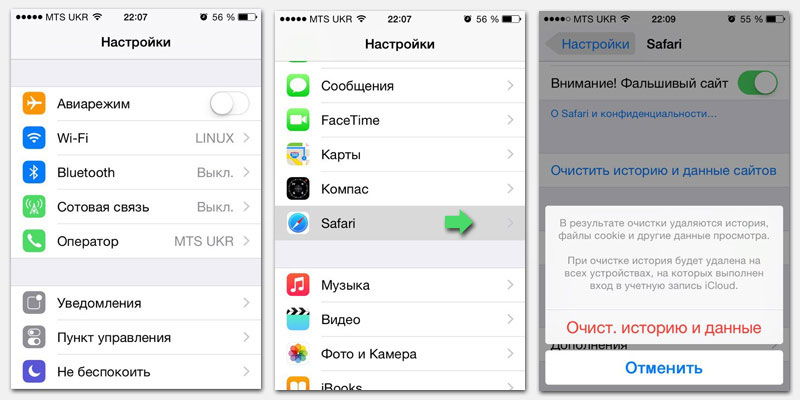 cache).
cache).Кэш используется приложениями, установленным на iPhone или iPad, в том числе браузером Safari, сохраняющем информацию о посещенных нами веб-страницах с целью ускорения их открытия, экономии трафика и сокращения нагрузки на сервера-источники.
Несмотря на то, что кэш служит для более быстрого доступа к различным данным и влиять на работу iOS не должен, все же есть ряд причин по которым возникает потребность в очистке кэша на мобильных устройствах — это сокращение объема свободного места на iPhone/iPad, некорректная работа некоторых приложение или неверное отображение веб-страниц в браузере.
Как очистить кэш Safari
Запускает приложение «Настройки» и идем в раздел Safari. Здесь, в самой нижней части списка, выбираем пункт «Очистить история и данные сайтов».Далее должно появиться диалоговое окно с требование подтвердить действия. Подтверждаете, после чего вся ваша история, файлы cookie и другие данные просмотра будут удалены.
Обратите внимание, что при такой очистке история будет удалена на всех устройствах, использующих вашу учетную запись iCloud.
Как очистить кэш приложений на iPhone или iPad
Очистить кэш приложений можно двумя путями. Один из них подразумевает удаление приложения с устройства. Вместе с программой с iPhone или iPad удалится и её кэш.Во втором случае можно попробовать заглянуть в «Настройки». Возможно, разработчиком приложения была предусмотрена такая возможность. То есть, запустите приложение «Настройки», в нижней части списка разделов отыщите список приложений и загляните в настройки каждого или какого-то конкретного.
Если вы не нашли ответа на свой вопрос или у вас что-то не получилось, а в комментаряих ниже нет подходящего решения, задайте вопрос через нашу форму помощи. Это быстро, просто, удобно и не требует регистрации. Ответы на свой и другие вопросы вы найдете в данном разделе.
К слову, следите за новостями app-s.ru через нашу группу Вконтакте или в Telegram. У нас чертовски интересная лента новостей.
Как очистить кэш игры на iPhone
Чистим кэш приложений на iPhone
youtube.com/embed/Lnwm-ZMi2GQ» frameborder=»0″ allowfullscreen=»»>
Очистка кеша приложений на Iphone iOS
Самый простой способ как очистить память айфон с iOS 10 без джейлбрейка и компьютера
Как почистить кэш на iPhone ? (iOS 8.3 — iOS 9)
Как быстро очистить память IPhone / 2 Гб за 5 минут
Как очистить память на iPhone и iPad от мусора без сторонних программ | чистим кэш на iOS
Как очистить кэш в приложениях на iPhone и iPad | Яблык
youtube.com/embed/As80nlZdCJI» frameborder=»0″ allowfullscreen=»»>
Как очистить память айфон с iOS 11: 50+ РАБОЧИХ СПОСОБОВ!
Как очистить кэш на iPhone или на iPad ?
Очистить память на iPhone, iPad, iPod Touch
Также смотрите:
- Какие игры можно скачать на iPod Touch 4
- Как включить iPod a1199
- Активированный или неактивированный Айфон
- Как работает на Айфоне блютус
- Как сбросить Айпад к заводским настройкам через Айтюнс
- Как перенести телефонную книжку с компьютера на Айфон
- Программа для просмотра фото на iPad
- Как правильно чистить Айфон
- Что делать с утопленным Айфоном
- Данный медиафайл не может быть сохранен iPhone
- Проблемы с камерой на iPad
- Как установить owa на iPhone
- Как сделать jailbreak на Айфон 4
- Как понять есть ли пленка на Айфоне
- Перенос контактов с iPhone на nokia pc suite
Как очистить кэш на iPhone и iPad
На сегодняшний день практически все приложения вне зависимости от платформы генерируют различные временные файлы.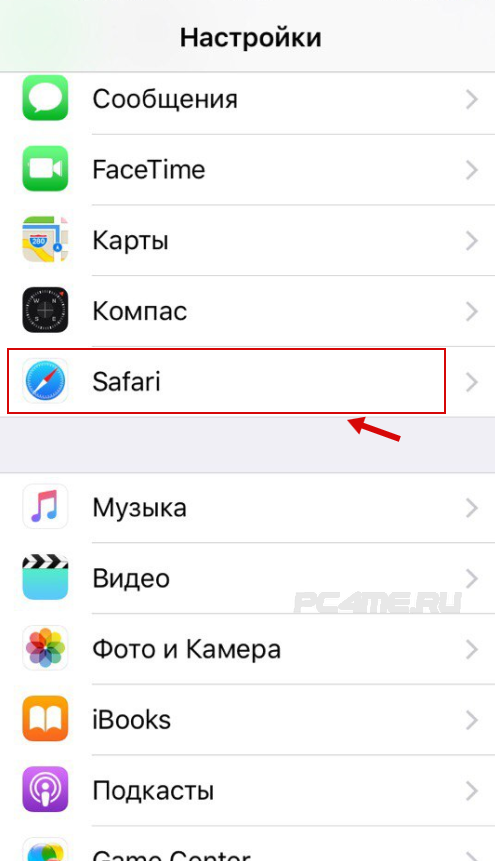 В некоторых случаях они занимают всего несколько десятков килобайт, тогда как кэш браузеров и таких приложений, как Youtube может достигать пары гигабайт. Однако удалять кэш нужно не только для того, чтобы освободить свободное место в памяти iPhone и iPad. Обо всех нюансах мы расскажем ниже.
В некоторых случаях они занимают всего несколько десятков килобайт, тогда как кэш браузеров и таких приложений, как Youtube может достигать пары гигабайт. Однако удалять кэш нужно не только для того, чтобы освободить свободное место в памяти iPhone и iPad. Обо всех нюансах мы расскажем ниже.
Зачем нужно чистить кэш
Раньше основным поводом для очистки кэша чаще всего становилось желание пользователей освободить дополнительное пространство в памяти мобильного устройства. Однако сегодня, когда яблочные смартфоны и планшеты оснащаются как минимум 32 ГБ памяти, эта проблема не так актуальна.
Но большой размер временных файлов может являться причиной нестабильной работы отдельных приложений. Программы могут начинать зависать, перезагружаться, работать медленно и т.д. Решить эти проблемы можно простой очисткой кэша.
Также некоторые отмечают, что в редких случаях большой объем временных файлов влияет на энергопотребление. Подобная ситуация, судя по отзывам, наблюдается у официального клиента Youtube.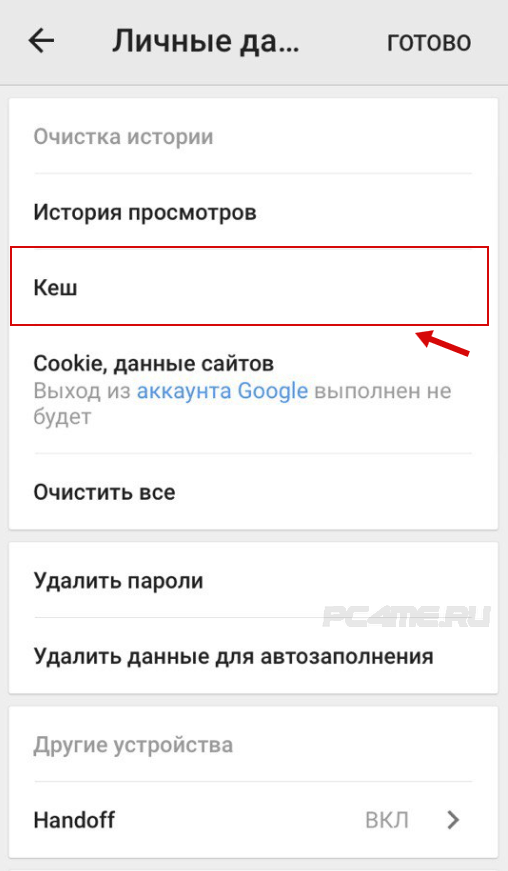
Как очистить кэш
Сразу стоит отметить, что в iOS нет встроенных инструментов для быстрой очистки кэша. Не помогут в этом пользователям и различные сторонние приложения. В большинстве случаев они способны удалить только кэш браузера и некоторые временные файлы приложений. На большее рассчитывать не стоит.
Для удаления кэша Safari нужно:
- Открыть Настройки.
- Перейти в раздел Safari.
- Нажать на кнопку Очистить историю и данные.
После этого будут удалены все файлы cookie, а также история посещений и прочие временные данные. Закладки и сохраненные пароли очищены не будут. После такой очистки браузер должен начать работать немного быстрее.
Для удаления кэша приложений пользователям придется прибегнуть к более радикальным способам. Как уже было сказано выше, купертиновцы не встроили в iOS никаких инструментов для удаления временных файлов, которые генерируются приложениями. Но очистить кэш все же можно. Для этого нужно удалить приложение, а затем заново установить его из App Store. Такая процедура полностью очистит кэш отдельно взятого приложения.
Такая процедура полностью очистит кэш отдельно взятого приложения.
Важно!
Перед удалением приложений важно сохранить все нужные медиафайлы, вложения и персональные данные. В противном случае они будут удалены вместе с программой.
Подобная предосторожность будет не лишней при удалении некоторых мессенджеров. Часто именно эти приложения имеют самый большой кэш.
Как очистить кэш приложений на iOS | AppleInsider.ru
Легенда гласит, что iOS настолько совершенна, что ей не требуется очистка кэша, а запущенные в фоновом режиме приложения не потребляют ни ресурсов, ни энергии. Но если со вторым утверждением я спорить не собираюсь, поскольку на 100% уверен в его истинности, то поверить в первое за годы использования iPhone и iPad у меня так и не вышло. Как освободить свой смартфон или планшет под управлением iOS от файлов кэша – читайте в материале AppleInsider.ru.
К сожалению, в iOS очень неудобно реализованы инструменты по очистке кэша, который, кто бы что ни говорил, имеет особенность накапливаться и занимать десятки и даже сотни гигабайт.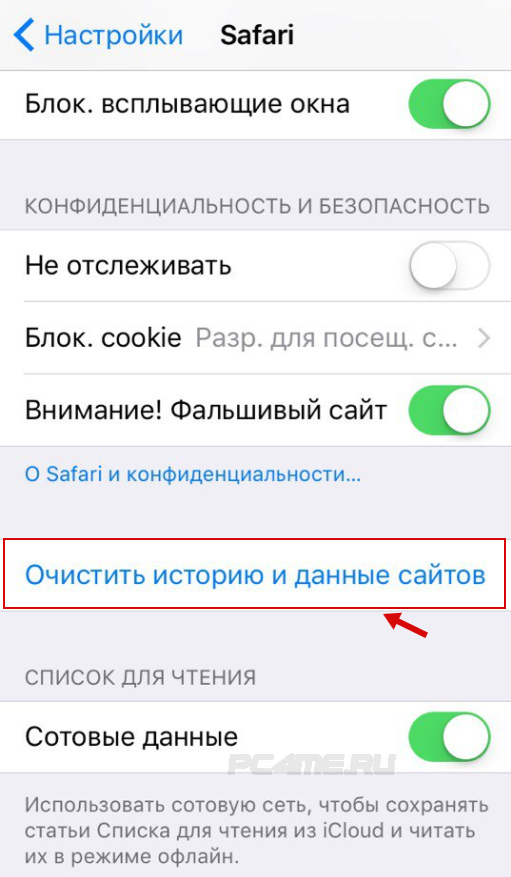 Как правило, его накапливают те приложения, которые предполагают загрузку контента. Например, этим грешат браузеры, мессенджеры и подкасты. Убедиться в этом, вы можете, перейдя в «Настройки» — «Основные» — «Хранилище iPhone/iPad» и пролистав список самых ресурсоемких приложений.
Как правило, его накапливают те приложения, которые предполагают загрузку контента. Например, этим грешат браузеры, мессенджеры и подкасты. Убедиться в этом, вы можете, перейдя в «Настройки» — «Основные» — «Хранилище iPhone/iPad» и пролистав список самых ресурсоемких приложений.
Как очистить кэш в Safari
- Если вы пользуетесь Safari, для очистки кэша вам потребуется перейти в «Настройки» и пролистать перечень доступных разделов вниз.
- Затем открыть раздел Safari и уже там отыскать параметр «Очистить историю и данные сайтов». Это действие действительно удалит весь кэш, а также записанные в память логины и пароли от сайтов.
- Если вы пользуетесь сторонними менеджерами паролей, это не будет большой проблемой, в противном же случае есть риск лишиться всех учетных данных.
Как удалить кэш приложений
Применительно к стороннему ПО очистка кэша производится еще более грубо. Единственный способ удалить метаданные, сохраненные в Telegram, Chrome, WhatsApp, Viber и других приложениях – удалить их.
Это можно сделать двумя способами.
- Первый и самый простой требует удерживать палец на пиктограмме приложения в течение примерно двух секунд, после чего нажать на крестик и подтвердить удаление.
- Второй позволяет оценить, как много памяти расходует то или иное приложение, прежде чем удалять его.
- Для этого перейдите в «Настройки» — «Основные» — «Хранилище iPhone/iPad» и после оценки произведите необходимые манипуляции, нажав «Удалить программу».
Очищаем кэш Telegram на iPhone и любом ПК
19 Ноя 2020
Лилия Панарина
Часто пользователям не хватает памяти на iPhone. Хоть и новые устройства выпускаются с большими объёмами хранилища, часто и их бывает недостаточно.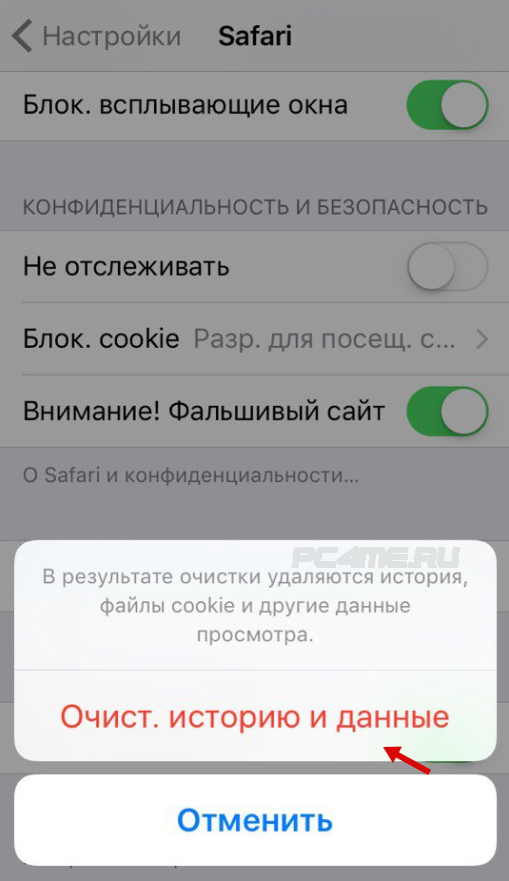 Особенно, если делать фотографии или видео, память девайса будет заполняться очень быстро. Но хранилище заполняют не только фото, а чаще всего приложения, а именно мессенджеры, которые вы используете ежедневно. В переписках вы пересылаете друг другу фото, видео, записываете аудиосообщения, а это всё занимает место в хранилище вашего устройства. Давайте разберёмся, как очистить кэш Telegram на iPhone.
Особенно, если делать фотографии или видео, память девайса будет заполняться очень быстро. Но хранилище заполняют не только фото, а чаще всего приложения, а именно мессенджеры, которые вы используете ежедневно. В переписках вы пересылаете друг другу фото, видео, записываете аудиосообщения, а это всё занимает место в хранилище вашего устройства. Давайте разберёмся, как очистить кэш Telegram на iPhone.
Очищаем кэш Telegram на iPhone
Сейчас все используют мессенджеры для работы, общения с друзьями. Но что же делать, если без мессенджера не обойтись, но памяти для него не хватает. Telegram занимает часто около 2 ГБ памяти на iPhone. В нём много чатов, переписок с коллегами, близкими, фото и видео. Всё это место можно освободить. Не волнуйтесь, ваши данные не исчезнут, вы даже сможете снова загрузить фото, которое есть в переписке. Просто при очистке кэша ваши данные будут храниться на серверах, не занимая пространство вашего айфона. Приступим:
- Зайдите на своём смартфоне в Telegram.

- Кликните «Настройки» → «Данные и память» → «Использование памяти».
- Перед вами отобразится хранилище ваше устройства. Вы сможете посмотреть сколько место свободно и сколько занято именно файлами мессенджера.
- Нажмите «Очистить кэш» и освободите место на телефоне в один клик. Не пугайтесь, что удалится музыка, видео, фотографии. В Telegram все эти данные сохраняются в облаке, и вы всегда сможете их вернуть и просмотреть, когда вам понадобится.
Как очистить кэш на компьютере?
Если вы используете мессенджер на ноутбуке, то освободить место можно удалив файлы и на нём.
- Откройте мессенджер на своём ПК.
- Нажмите в левом верхнем углу на 3 полоски и перейдите в «Настройки» → «Продвинутые настройки».
- Далее выберите пункт «Управление хранилищем». Тут вы обнаружите кнопку «Очистить всё». Также можно отдельно удалить фото, стикеры, музыку. Кликните на кнопку и место на устройстве освободится.

Преимущество в том, что все фото, видео сохраняться в мессенджере. Просто они будут сохранены лишь в приложении. Для их просмотра вам потребуется просто нажать на необходимый файл, и он загрузится. Для того, чтобы освободить ещё больше места на Mac, ознакомьтесь с материалом по ссылке.
Вот так быстро можно освободить пространство на iPhone и ПК. Telegram загружает память устройств часто, поэтому не забывайте проделывать эту процедуру хотя бы раз в неделю. Для оптимизации памяти есть ещё множество различных способов, о них подробнее вы можете узнать, перейдя по ссылке.
Остались вопросы?
Поделиться:
Как очистить кеш на вашем iPhone: HelloTech How
Если ваш iPhone работает медленно, есть вероятность, что проблема исходит из вашего браузера. Важно очистить кешированные данные, если вы хотите, чтобы ваш iPhone работал наилучшим образом. Вот как очистить кеш на iPhone независимо от того, какой браузер вы используете.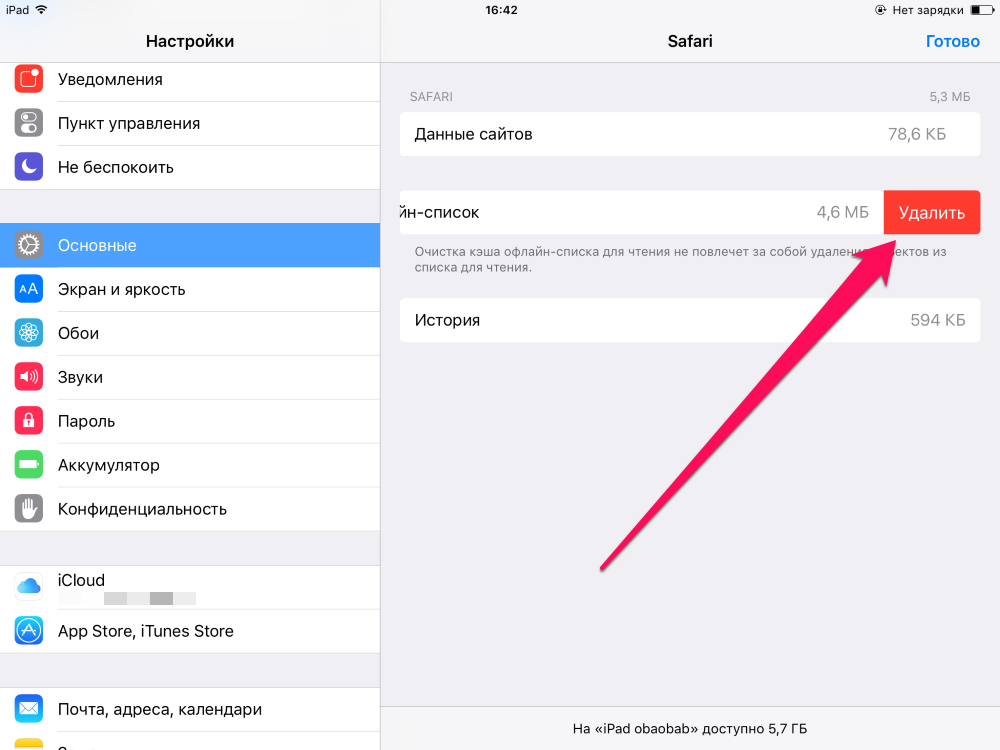
Кэшированные данные — это вся информация с веб-сайта, которая хранится на вашем телефоне, чтобы ускорить просмотр. По сути, кэшированные данные помогают сэкономить время при загрузке страницы.И хотя файлы действительно маленькие, если вы не очищали их какое-то время, все эти маленькие файлы в конечном итоге займут много места.
Примечание. Не беспокойтесь, вы не потеряете никакой информации, очистив кеш. Вы даже не потеряете пароли к веб-сайтам или информацию для автозаполнения с телефона, если не удалите эти данные.
Как очистить кеш Safari на iPhone:- Откройте приложение «Настройки» . Это приложение со значком в виде шестеренки.
- Затем прокрутите вниз и коснитесь Safari .
- Затем прокрутите вниз и нажмите «Очистить историю и данные веб-сайтов». Это выделено синим текстом внизу.
- Наконец, щелкните Очистить историю и данные .

- Откройте приложение Chrome и нажмите кнопку «Еще» . Он находится в правом нижнем углу вашего приложения и выглядит как три точки…
- Затем нажмите «Настройки» .
- Затем нажмите Конфиденциальность . У него есть значок в виде щита с галочкой посередине.
- Затем щелкните Очистить данные просмотра . Это внизу экрана.
- Убедитесь, что выбрано Cookies, Site Data .
Примечание. Вы также можете очистить историю просмотров, файлы cookie, данные сайтов, сохраненные пароли и данные автозаполнения. Однако, если вы выберете один из этих вариантов, вы можете потерять некоторые данные.
- Наконец, нажмите Очистить данные просмотра .
- Откройте приложение Firefox.
- Коснитесь значка меню.
 Это значок в виде трех линий в правом нижнем углу экрана.
Это значок в виде трех линий в правом нижнем углу экрана. - Затем нажмите «Настройки».
- Прокрутите вниз и коснитесь «Управление данными».
- Убедитесь, что выбран кэш . Вы узнаете, что он выбран, если полоса переключения синего цвета.
Примечание. У вас также есть возможность очистить историю просмотров, файлы cookie, данные автономных веб-сайтов, защиту от отслеживания и загруженные файлы.Однако, если вы выберете эти другие параметры, вы можете потерять некоторые данные, которые хотите сохранить.
- Затем нажмите Очистить личные данные .
- Наконец, нажмите ОК .
Как очистить кэш Edge на iPhone:
- Откройте приложение Edge.
- Коснитесь значка меню. Это значок в виде трех точек в правом нижнем углу экрана.
- Затем нажмите «Настройки».

- Затем нажмите «Конфиденциальность».
- Затем нажмите «Очистить данные просмотра».
- Убедитесь, что выбран кэш.
Примечание. Вы также можете очистить историю просмотров, файлы cookie и данные сайтов, сохраненные пароли и данные форм. Однако, если вы выберете любой из этих вариантов, вы можете удалить данные, которые хотите сохранить.
- Затем нажмите «Очистить данные просмотра».
- Наконец, нажмите Очистить.
Если вы все еще замечаете, что ваш iPhone работает медленно после очистки кеша, возможно, у вас есть вирус.Ознакомьтесь с нашей предыдущей статьей о том, как удалить вирус с вашего iPhone, нажав эту ссылку.
Как очистить кеш на iPhone
Bloomberg
EV Компания с почти нулевой выручкой принесла 3000% -ный прирост за 8 месяцев
(Bloomberg) — В финансах Blink Charging Co. нет ничего, что могло бы предположить, что это одна из самых популярных акций в Америке. За свою 11-летнюю историю она никогда не показывала годовой прибыли; в прошлом году он предупреждал, что может обанкротиться; он теряет долю на рынке, получает невысокую выручку и в последние годы ушел через руководство.И все же это горячая акция. Инвесторы повысили цену акций Blink на 3000% за последние восемь месяцев. Только семь акций — из примерно 2700, стоимостью не менее 1 миллиарда долларов — выросли за это время больше. Причина: Blink — это компания, занимающаяся экологически чистой энергией, владелец и оператор зарядных станций, питающих электромобили. И если инвесторы уверены в одной вещи в мании, охватившей финансовые рынки, так это в том, что зеленые компании являются обязательными и обязательными инвестициями в будущее.Нет акций, которые лучше отражают эту эйфорию, чем Blink. При рыночной капитализации в 2,17 миллиарда долларов по состоянию на понедельник, отношение стоимости предприятия к продажам — общий показатель, позволяющий определить, переоценены ли акции — выросло до 481.
За свою 11-летнюю историю она никогда не показывала годовой прибыли; в прошлом году он предупреждал, что может обанкротиться; он теряет долю на рынке, получает невысокую выручку и в последние годы ушел через руководство.И все же это горячая акция. Инвесторы повысили цену акций Blink на 3000% за последние восемь месяцев. Только семь акций — из примерно 2700, стоимостью не менее 1 миллиарда долларов — выросли за это время больше. Причина: Blink — это компания, занимающаяся экологически чистой энергией, владелец и оператор зарядных станций, питающих электромобили. И если инвесторы уверены в одной вещи в мании, охватившей финансовые рынки, так это в том, что зеленые компании являются обязательными и обязательными инвестициями в будущее.Нет акций, которые лучше отражают эту эйфорию, чем Blink. При рыночной капитализации в 2,17 миллиарда долларов по состоянию на понедельник, отношение стоимости предприятия к продажам — общий показатель, позволяющий определить, переоценены ли акции — выросло до 481. В некотором контексте в Tesla Inc. Любимец мира электромобилей и компания с очень высокой оценкой стоимости — это число всего 26. «Все в этом неверно, — сказал Эндрю Левый, основатель Citron Research. «Это просто симпатичное название, которое привлекло внимание розничных инвесторов.Citron был одной из немногих фирм, которые сделали ставку против Blink в прошлом году, заключив короткие продажи, которые окупились бы, если бы цена акций упала. Это одна из нескольких ставок на акции, одобренные толпой розничных инвесторов, которые пошли против Citron (при этом GameStop Corp. была самой заметной) и побудили Left 29 января заявить, что компания прекращает свои исследования в кратчайшие сроки. -продажные цели. Общий интерес к коротким позициям по Blink — показатель суммы ставок против акций — упал до менее 25% акций в свободном обращении с более чем 40% в конце декабря.Для участников коротких продаж одна из вещей, которая вызвала тревогу, заключается в том, что несколько фигур, связанных с Blink, в том числе генеральный директор и председатель Майкл Фаркас, были связаны с компаниями, которые несколько лет назад нарушили правила по ценным бумагам.
В некотором контексте в Tesla Inc. Любимец мира электромобилей и компания с очень высокой оценкой стоимости — это число всего 26. «Все в этом неверно, — сказал Эндрю Левый, основатель Citron Research. «Это просто симпатичное название, которое привлекло внимание розничных инвесторов.Citron был одной из немногих фирм, которые сделали ставку против Blink в прошлом году, заключив короткие продажи, которые окупились бы, если бы цена акций упала. Это одна из нескольких ставок на акции, одобренные толпой розничных инвесторов, которые пошли против Citron (при этом GameStop Corp. была самой заметной) и побудили Left 29 января заявить, что компания прекращает свои исследования в кратчайшие сроки. -продажные цели. Общий интерес к коротким позициям по Blink — показатель суммы ставок против акций — упал до менее 25% акций в свободном обращении с более чем 40% в конце декабря.Для участников коротких продаж одна из вещей, которая вызвала тревогу, заключается в том, что несколько фигур, связанных с Blink, в том числе генеральный директор и председатель Майкл Фаркас, были связаны с компаниями, которые несколько лет назад нарушили правила по ценным бумагам. шорты. «Скептики были и всегда будут», — сказал Фаркас в электронном письме. «Когда я основал бизнес, скептики сомневались, был ли переход на электромобили реальным. Сейчас, когда ценность нашего бизнеса растет, скептики, как правило, продают в короткие позиции.См. Также: Информационная панель Bloomberg Intelligence по экологическому, социальному и корпоративному управлению в прицеле Зарабатывать деньги на зарядке исторически было проигрышным предложением. Теоретически модель, подобная модели Blink, которая включает в себя как продажу оборудования, так и сбор платежей с пользователей, может стать стабильно прибыльной, поскольку государственная поддержка ускоряет внедрение электромобилей. Но пока никто этого не сделал. «Этот рынок все еще слишком мал и находится на начальной стадии», — сказал Павел Молчанов, аналитик Raymond James & Associates. «Потребуется время, чтобы эффект масштаба стал реальностью.«Даже по довольно щадящим отраслевым стандартам выручка Blink мизерна, оцениваясь в 5,5 миллиона долларов в 2020 году.
шорты. «Скептики были и всегда будут», — сказал Фаркас в электронном письме. «Когда я основал бизнес, скептики сомневались, был ли переход на электромобили реальным. Сейчас, когда ценность нашего бизнеса растет, скептики, как правило, продают в короткие позиции.См. Также: Информационная панель Bloomberg Intelligence по экологическому, социальному и корпоративному управлению в прицеле Зарабатывать деньги на зарядке исторически было проигрышным предложением. Теоретически модель, подобная модели Blink, которая включает в себя как продажу оборудования, так и сбор платежей с пользователей, может стать стабильно прибыльной, поскольку государственная поддержка ускоряет внедрение электромобилей. Но пока никто этого не сделал. «Этот рынок все еще слишком мал и находится на начальной стадии», — сказал Павел Молчанов, аналитик Raymond James & Associates. «Потребуется время, чтобы эффект масштаба стал реальностью.«Даже по довольно щадящим отраслевым стандартам выручка Blink мизерна, оцениваясь в 5,5 миллиона долларов в 2020 году. ChargePoint Inc., которая объявила о планах выхода на биржу через специализированную компанию по приобретению в прошлом году, принесла 144,5 миллиона долларов дохода в 2020 году, согласно данным к январской заявке. EVgo Services LLC, которая приближается к аналогичной сделке по выходу на биржу через SPAC, имеет меньшую сеть зарядки, чем Blink, но более чем в два раза превышает продажи — примерно 14 миллионов долларов в 2020 году. Несмотря на сильно различающиеся цифры доходов, все три компании имеют стоимость предприятия от 2 долларов.1 миллиард и 2,4 миллиарда долларов. Blink предупредил в майской заявке, что его финансы «вызывают серьезные сомнения в способности Компании продолжать свою деятельность в течение года», и это необходимо, когда у компании недостаточно денежных средств для 18 месяцев расходов. «Электричество реально. Цены на акции компаний в космосе не соответствуют действительности », — сказал Эрик Гордон, доцент Школы бизнеса Росс Мичиганского университета. «Бум доткомов привел к появлению некоторых реальных компаний, но большинство компаний доткомов с завышенными ценами были плохими инвестициями.
ChargePoint Inc., которая объявила о планах выхода на биржу через специализированную компанию по приобретению в прошлом году, принесла 144,5 миллиона долларов дохода в 2020 году, согласно данным к январской заявке. EVgo Services LLC, которая приближается к аналогичной сделке по выходу на биржу через SPAC, имеет меньшую сеть зарядки, чем Blink, но более чем в два раза превышает продажи — примерно 14 миллионов долларов в 2020 году. Несмотря на сильно различающиеся цифры доходов, все три компании имеют стоимость предприятия от 2 долларов.1 миллиард и 2,4 миллиарда долларов. Blink предупредил в майской заявке, что его финансы «вызывают серьезные сомнения в способности Компании продолжать свою деятельность в течение года», и это необходимо, когда у компании недостаточно денежных средств для 18 месяцев расходов. «Электричество реально. Цены на акции компаний в космосе не соответствуют действительности », — сказал Эрик Гордон, доцент Школы бизнеса Росс Мичиганского университета. «Бум доткомов привел к появлению некоторых реальных компаний, но большинство компаний доткомов с завышенными ценами были плохими инвестициями.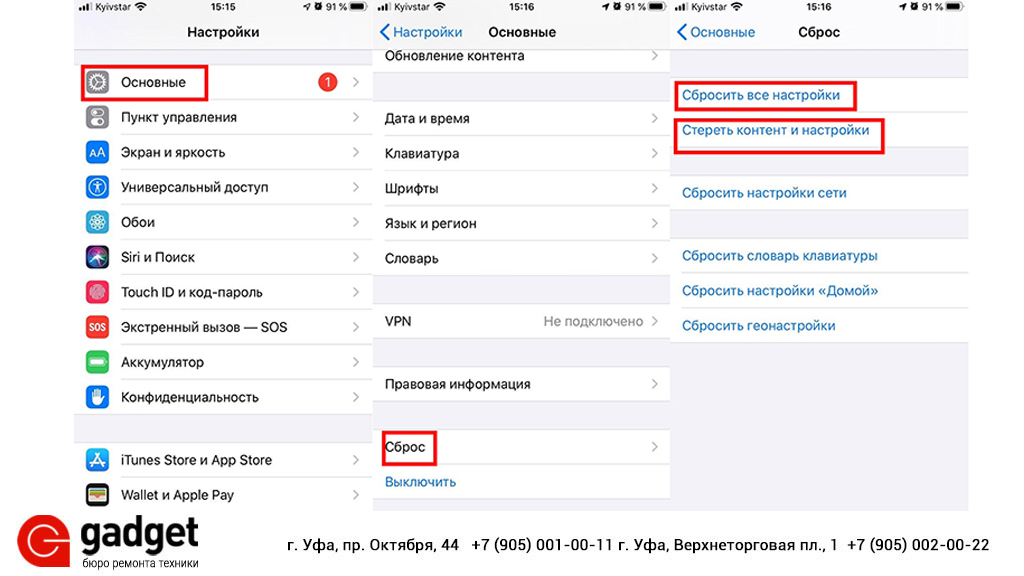 С электрической стрелой будет такая же история. Будут созданы несколько великих компаний, но большинство инвесторов, которые гонятся за компаниями с безумно дорогими ценами, будут плакать ». Тем не менее, недавний рыночный бум вдохнул новую жизнь в Blink, позволив ему привлечь 232,1 миллиона долларов посредством размещения акций в январе. Roth Capital Partners еще в пятницу рекомендовала покупать акции, установив целевую цену в 67 долларов, что на 29% выше текущего уровня. В понедельник в Нью-Йорке акции упали на 2,3% до 52,10 доллара. Перспективы компании зависят от экспоненциального роста EV, а Farkas — от В январе обсуждались планы по развертыванию примерно 250 000 зарядных устройств «в течение следующих нескольких лет» и часто рекламировалась способность компании получать регулярный доход от своей сети.В настоящее время компания заявляет, что в ее сети 6944 зарядных станции. На внутренней карте общественного парка Blink указано около 3700 станций, доступных в США. В отличие от этого, ChargePoint может похвастаться глобальной общественной и частной сетью зарядки, которая более чем в 15 раз больше.
С электрической стрелой будет такая же история. Будут созданы несколько великих компаний, но большинство инвесторов, которые гонятся за компаниями с безумно дорогими ценами, будут плакать ». Тем не менее, недавний рыночный бум вдохнул новую жизнь в Blink, позволив ему привлечь 232,1 миллиона долларов посредством размещения акций в январе. Roth Capital Partners еще в пятницу рекомендовала покупать акции, установив целевую цену в 67 долларов, что на 29% выше текущего уровня. В понедельник в Нью-Йорке акции упали на 2,3% до 52,10 доллара. Перспективы компании зависят от экспоненциального роста EV, а Farkas — от В январе обсуждались планы по развертыванию примерно 250 000 зарядных устройств «в течение следующих нескольких лет» и часто рекламировалась способность компании получать регулярный доход от своей сети.В настоящее время компания заявляет, что в ее сети 6944 зарядных станции. На внутренней карте общественного парка Blink указано около 3700 станций, доступных в США. В отличие от этого, ChargePoint может похвастаться глобальной общественной и частной сетью зарядки, которая более чем в 15 раз больше. В отличие от некоторых из ее конкурентов, модель доходов Blink частично зависит от увеличения загрузки. Ставки, которые на данный момент остаются «однозначными», слишком скудны, чтобы приносить значительный доход, сказал Фаркас во время ноябрьского отчета о доходах.Он сказал Bloomberg, что использование электромобилей будет расти по мере того, как электромобили станут более популярными. Для большинства работающих в настоящее время зарядных устройств загрузка, вероятно, должна достигнуть 10-15%, чтобы обеспечить безубыточность, хотя прибыльность зависит от многих других факторов, таких как бизнес-модель компании, тарифы на электроэнергию и По словам старшего сотрудника Bloomberg Райана Фишера, Blink был одним из первых лидеров рынка среди зарядных компаний, но потерял лидерство и теперь контролирует около 4% сектора публичных тарифов 2 уровня, сказал Ник Нигро, основатель Atlas Public Policy. консалтинговая и политическая фирма по вопросам электромобилей.Blink также признал «существенные недостатки» в своей финансовой отчетности, о которых говорится в документах Комиссии по ценным бумагам и биржам США, датируемым 2011 годом.
В отличие от некоторых из ее конкурентов, модель доходов Blink частично зависит от увеличения загрузки. Ставки, которые на данный момент остаются «однозначными», слишком скудны, чтобы приносить значительный доход, сказал Фаркас во время ноябрьского отчета о доходах.Он сказал Bloomberg, что использование электромобилей будет расти по мере того, как электромобили станут более популярными. Для большинства работающих в настоящее время зарядных устройств загрузка, вероятно, должна достигнуть 10-15%, чтобы обеспечить безубыточность, хотя прибыльность зависит от многих других факторов, таких как бизнес-модель компании, тарифы на электроэнергию и По словам старшего сотрудника Bloomberg Райана Фишера, Blink был одним из первых лидеров рынка среди зарядных компаний, но потерял лидерство и теперь контролирует около 4% сектора публичных тарифов 2 уровня, сказал Ник Нигро, основатель Atlas Public Policy. консалтинговая и политическая фирма по вопросам электромобилей.Blink также признал «существенные недостатки» в своей финансовой отчетности, о которых говорится в документах Комиссии по ценным бумагам и биржам США, датируемым 2011 годом.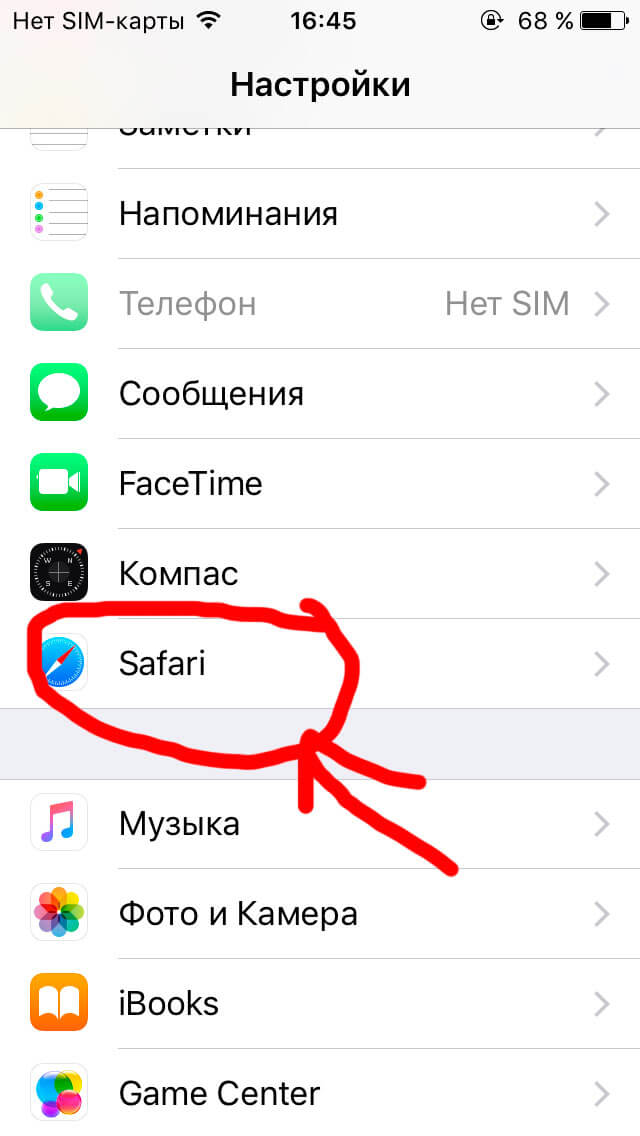 Компания заявляет, что наняла консультанта по бухгалтерскому учету для проверки своих средств контроля и вносит необходимые изменения.Origin StoryBlink красочная история происхождения была главной целью продавцов в короткие сроки. История компании восходит к 2006 году, когда она образовалась как подставная компания New Image Concepts Inc., чтобы предоставлять «первоклассные» персональные консультационные услуги, связанные с уходом, гардеробом и развлечениями, согласно заявлению SEC.В декабре 2009 года компания заключила соглашение об обмене акциями с Car Charging Inc. Фаркас присоединился к компании в качестве генерального директора в 2010 году после работы биржевым маклером и инвестирования в компании, включая Skyway Communications Holding Corp., которую SEC сочла «беспроигрышной». -дамповая схема »в те годы, когда Фаркас владел акциями. (Фаркас сказал, что был пассивным инвестором, не знал о каких-либо проступках и «не участвовал ни в каком качестве в деятельности Skyway».) В 2013 году Фаркас курировал покупку Car Charging обанкротившейся Ecotality за 3,3 миллиона долларов, которая получила более 100 долларов.
Компания заявляет, что наняла консультанта по бухгалтерскому учету для проверки своих средств контроля и вносит необходимые изменения.Origin StoryBlink красочная история происхождения была главной целью продавцов в короткие сроки. История компании восходит к 2006 году, когда она образовалась как подставная компания New Image Concepts Inc., чтобы предоставлять «первоклассные» персональные консультационные услуги, связанные с уходом, гардеробом и развлечениями, согласно заявлению SEC.В декабре 2009 года компания заключила соглашение об обмене акциями с Car Charging Inc. Фаркас присоединился к компании в качестве генерального директора в 2010 году после работы биржевым маклером и инвестирования в компании, включая Skyway Communications Holding Corp., которую SEC сочла «беспроигрышной». -дамповая схема »в те годы, когда Фаркас владел акциями. (Фаркас сказал, что был пассивным инвестором, не знал о каких-либо проступках и «не участвовал ни в каком качестве в деятельности Skyway».) В 2013 году Фаркас курировал покупку Car Charging обанкротившейся Ecotality за 3,3 миллиона долларов, которая получила более 100 долларов. миллионов в U.S. Министерство энергетики предоставляет гранты на установку зарядных устройств по всей стране. Позже компания сменила название на Blink. С тех пор Blink страдает от смены руководства: трое из пяти членов совета директоров ушли в период с ноября 2018 года по ноябрь 2019 года. С 2017 года у компании было два главных финансовых директора и три главных операционных директора. Один бывший главный операционный директор, Джеймс Христодулу, был уволен в марте 2020 года. Он подал в суд на компанию, обвинив ее в потенциальных нарушениях ценных бумаг, и в октябре достиг урегулирования с Blink, которое отрицало какие-либо нарушения, на 400 000 долларов.Финансист Джастин Кинер, одноразовый крупный акционер Blink, чей капитал способствовал листингу компании на Nasdaq в 2018 году, и компании, которой он управлял, в прошлом году были предъявлены обвинения в том, что они не зарегистрировались в качестве дилера по ценным бумагам при якобы продаже миллиардов пенни-акций, не связанных с Blink.
миллионов в U.S. Министерство энергетики предоставляет гранты на установку зарядных устройств по всей стране. Позже компания сменила название на Blink. С тех пор Blink страдает от смены руководства: трое из пяти членов совета директоров ушли в период с ноября 2018 года по ноябрь 2019 года. С 2017 года у компании было два главных финансовых директора и три главных операционных директора. Один бывший главный операционный директор, Джеймс Христодулу, был уволен в марте 2020 года. Он подал в суд на компанию, обвинив ее в потенциальных нарушениях ценных бумаг, и в октябре достиг урегулирования с Blink, которое отрицало какие-либо нарушения, на 400 000 долларов.Финансист Джастин Кинер, одноразовый крупный акционер Blink, чей капитал способствовал листингу компании на Nasdaq в 2018 году, и компании, которой он управлял, в прошлом году были предъявлены обвинения в том, что они не зарегистрировались в качестве дилера по ценным бумагам при якобы продаже миллиардов пенни-акций, не связанных с Blink.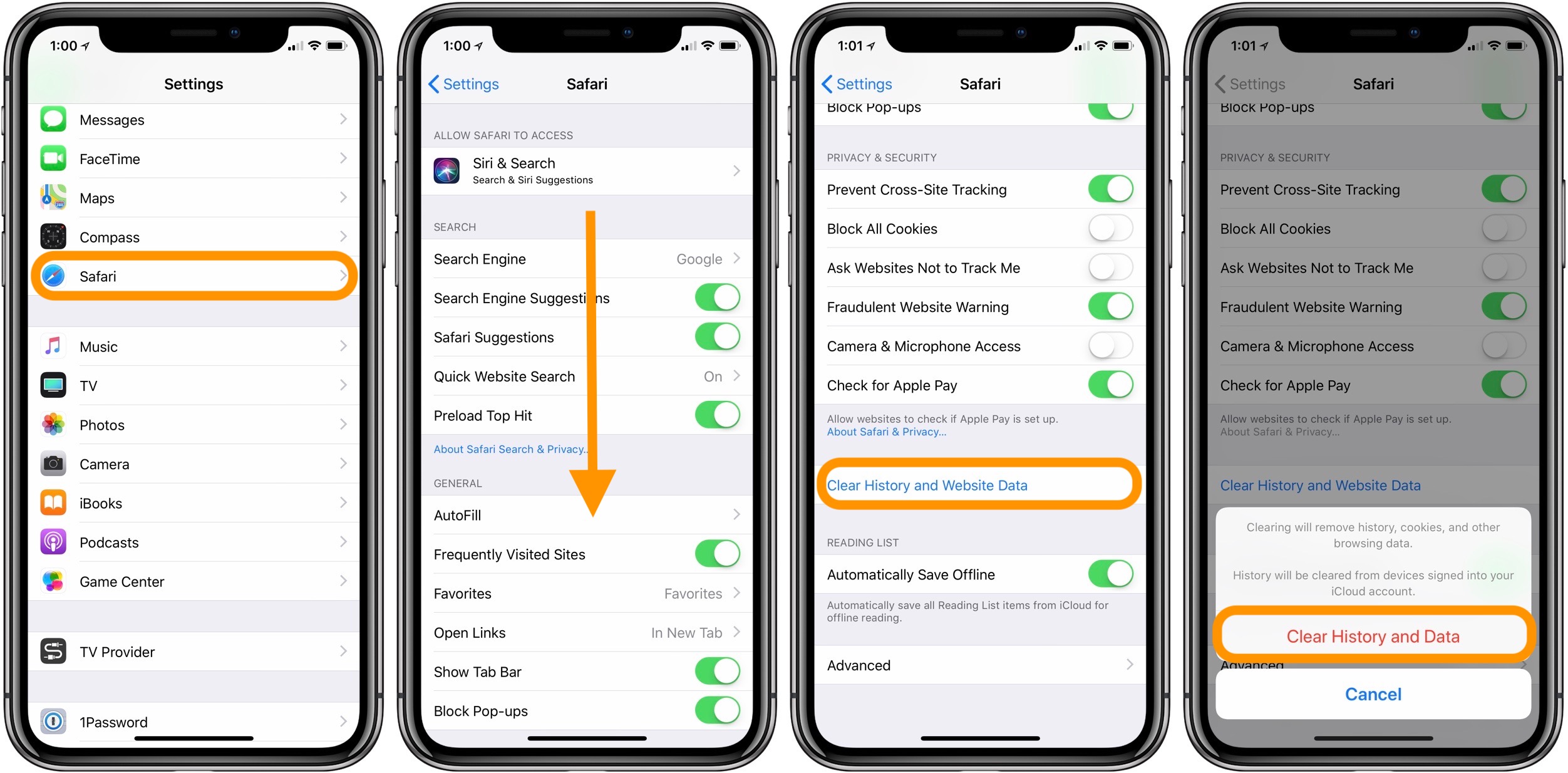 Он сказал, что с тех пор он отказался от Blink и теперь владеет «относительно небольшим количеством обыкновенных акций» в результате урегулирования спора по варрантам с компанией. Кинер отрицает обвинения SEC. Фаркас сказал Bloomberg, что он разорвал все связи с Кинером, не знал о каких-либо расследованиях, проводимых, пока они работали вместе, и не знал о каких-либо нарушениях Кинера.Рост акций принес неожиданную прибыль Фаркасу, крупнейшему акционеру Blink. По данным Bloomberg, 12 января, после того как акции компании взлетели до рекордных значений, он продал акции на 22 миллиона долларов. Общая сумма вознаграждения Фаркаса, включая вознаграждение за акции, с 2016 по 2019 год составила 6,5 миллиона долларов, что эквивалентно более чем половине выручки компании. В его компенсацию за 2018 год включены комиссионные в размере 394 466 долларов США для Farkas Group Inc., контролируемой им третьей стороны, которую Блинк нанял для установки зарядных устройств. Фаркас сказал, что его компенсация оправдана, учитывая, что он лично инвестировал в создание компании и инвестировал в нее в течение многих лет.
Он сказал, что с тех пор он отказался от Blink и теперь владеет «относительно небольшим количеством обыкновенных акций» в результате урегулирования спора по варрантам с компанией. Кинер отрицает обвинения SEC. Фаркас сказал Bloomberg, что он разорвал все связи с Кинером, не знал о каких-либо расследованиях, проводимых, пока они работали вместе, и не знал о каких-либо нарушениях Кинера.Рост акций принес неожиданную прибыль Фаркасу, крупнейшему акционеру Blink. По данным Bloomberg, 12 января, после того как акции компании взлетели до рекордных значений, он продал акции на 22 миллиона долларов. Общая сумма вознаграждения Фаркаса, включая вознаграждение за акции, с 2016 по 2019 год составила 6,5 миллиона долларов, что эквивалентно более чем половине выручки компании. В его компенсацию за 2018 год включены комиссионные в размере 394 466 долларов США для Farkas Group Inc., контролируемой им третьей стороны, которую Блинк нанял для установки зарядных устройств. Фаркас сказал, что его компенсация оправдана, учитывая, что он лично инвестировал в создание компании и инвестировал в нее в течение многих лет. получил доли вместо заработной платы.Совсем недавно член совета директоров Blink Дональд Энгель последовал примеру генерального директора и продал акций на сумму более 18 миллионов долларов за последние две недели (обновляет стоимость акций в 15-м абзаце и рыночную стоимость в четвертом). Чтобы узнать больше о подобных статьях, посетите нас Подпишитесь сейчас, чтобы оставаться в курсе самых надежных источников деловых новостей. © Bloomberg LP, 2021
получил доли вместо заработной платы.Совсем недавно член совета директоров Blink Дональд Энгель последовал примеру генерального директора и продал акций на сумму более 18 миллионов долларов за последние две недели (обновляет стоимость акций в 15-м абзаце и рыночную стоимость в четвертом). Чтобы узнать больше о подобных статьях, посетите нас Подпишитесь сейчас, чтобы оставаться в курсе самых надежных источников деловых новостей. © Bloomberg LP, 2021
Пустой кеш на iphone
Очистка кеша на iPhone: как это работает?
Регулярное очищение кеша снова заставляет медленные iPhone работать быстрее.Это также освобождает ценное место для хранения. Какой кеш нужно очистить, также зависит от используемых приложений.
Очистить кеш в браузере по умолчанию Safari
- Перейдите в Настройки
- Найдите Safari и щелкните его
- Теперь нажмите «Удалить историю». После нового запроса ваши данные и файлы cookie, хранящиеся в браузере, были удалены.

Firefox для iOS:
- Откройте приложение
- Перейдите в «Настройки», а затем в «Конфиденциальность».
- Нажмите «Удалить личные данные», затем подтвердите свое решение еще раз.Память в приложении Firefox для iOS теперь удалена.
Для Chrome:
- Перейдите к настройкам с помощью значка с тремя точками
- Выберите «Конфиденциальность»
- Перейдите к «Удалить данные браузера».
Для Puffin:
- Щелкните еще раз значок настроек с тремя точками
- Затем выберите значок шестеренки
- Теперь вы можете удалить данные, которые вам больше не нужны, нажав «Удалить данные браузера» и «Удалить все».
Удалите кеш прямо с Apple iPhone до серии 8
Кэш устройства можно очистить с помощью малоизвестной уловки.Со всеми моделями до iPhone 8 это детская игра. Все, что вам нужно сделать, это:
- Нажмите и удерживайте кнопку питания, пока не появится шкала выключения.

- Вместо подтверждения выключения нажмите кнопку «Домой»
- Подождите несколько секунд, пока вы не вернетесь на главный экран . Кэш был очищен за это время.
Удаление кеша на iPhone X без кнопки «Домой»
Основная процедура аналогична, но на iPhone X кнопка «Домой» отсутствует, поэтому необходимо выполнить некоторые дополнительные действия.Для начала вам необходимо активировать своего виртуального заместителя. Это работает следующим образом:
- Перейдите к настройкам вашего iPhone
- Теперь перейдите в «Общие», а затем в «Вспомогательные средства».
- Активируйте кнопку виртуального дома, переместив полосу AssistiveTouch на зеленый
Темная кнопка с круглым центром — это кнопка виртуального дома.
- Теперь нажимайте кнопку питания, пока не появится полоса выключения.
- Щелкните белый кружок с надписью «Home»
- Нажмите и удерживайте, пока не вернетесь на главный экран, чтобы очистить кеш
Вы можете также удалите все записи отдельных приложений, перейдя в «Настройки» и «Общие».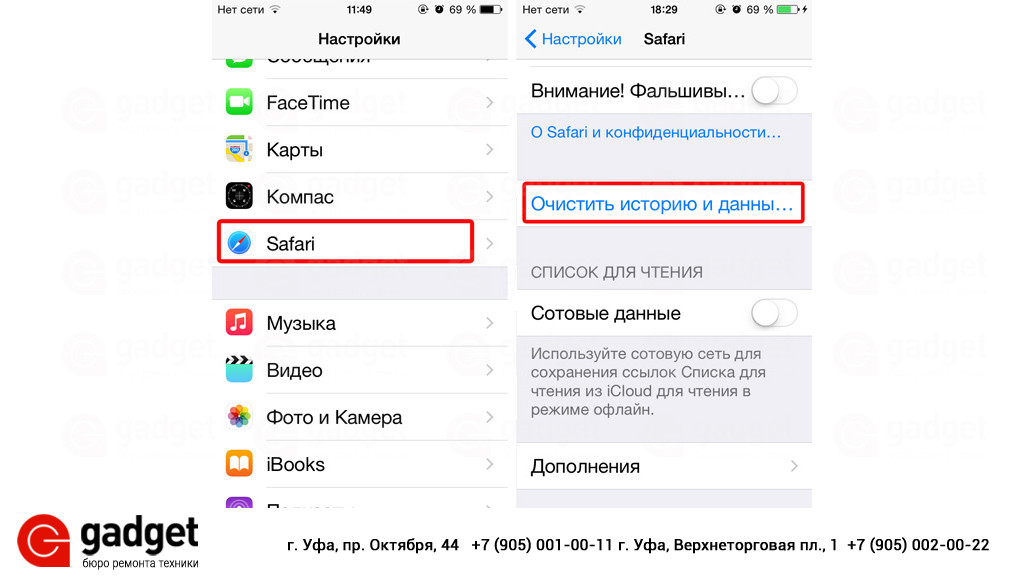 После нажатия на «Память iPhone» вам будет показано, сколько памяти используется каким приложением, и вы можете полностью очистить его при необходимости.
После нажатия на «Память iPhone» вам будет показано, сколько памяти используется каким приложением, и вы можете полностью очистить его при необходимости.
Как очистить кеш на iPhone и iPad
У вас проблемы с производительностью iPhone? Или вы смотрите как очистить кеш? Возможно, он замедляется или немного отстает. Возможно, вы пробовали настройку и обслуживание, но иногда кеш требует очистки. Для iOS не существует стандартного средства очистки кеша.Нет, если вы за это не заплатите. Таким образом, становится сложно очистить кеш на вашем iPhone.
Не волнуйтесь! Есть лазейка, позволяющая очищать кеш приложений по отдельности. Это позволит вам ускорить работу вашего iPhone. В этой статье вы узнаете о различных методах очистки кеша iPhone, которые существенно влияют на его скорость.
шагов по очистке кеша в браузере Safari:
Safari — это браузер по умолчанию, с которым идут Apple iPhone.Возможно, вы не знаете, но сбор данных, истории и кеша может повлиять на производительность вашего телефона.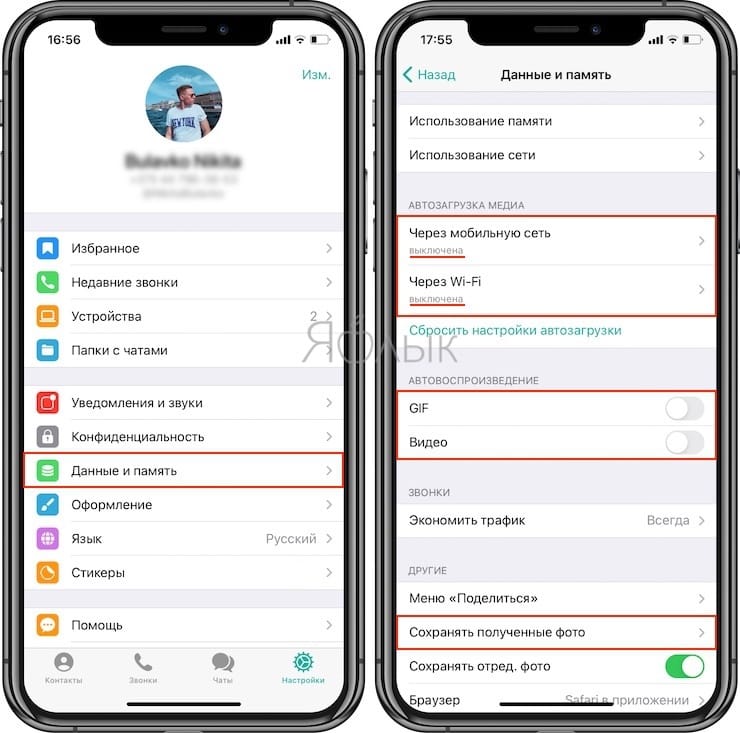 Могут быть случаи, когда ваш браузер тормозит. Иногда сайт не загружается должным образом. Все это зависит от кеша.
Могут быть случаи, когда ваш браузер тормозит. Иногда сайт не загружается должным образом. Все это зависит от кеша.
Помните, очистка кеша и истории не повлияет на автозаполнение и другие сохраненные данные. Нет, если вы специально не решите стереть их. Итак, вы в безопасности.
Очистка кеша отдельных приложений:
По правде говоря, не существует целостного подхода к очистке данных или кеш-памяти каждого приложения на iPhone.Вы можете использовать сторонние приложения или программное обеспечение для ускорения работы вашего iPhone. Однако это полностью зависит от вас. Как премиум-пользователь Apple, он предполагает, что вам придется потратить немного денег на iPhone, чтобы получить приложения для обслуживания.
Вот несколько шагов, которые можно использовать для очистки кеша:
- Удалите и повторно установите приложение, для которого нужно очистить кеш. Это один из лучших вариантов удаления данных.
- Проверьте индивидуальные настройки каждого приложения.
 Некоторые из них имеют четкие параметры кеширования.
Некоторые из них имеют четкие параметры кеширования.
Как удалить приложения на iPhone?
Вам придется удалить приложение отдельно. К счастью, это не так уж и сложно. Выполните следующие шаги:
Если вы не хотите вручную удалять каждое приложение, но хотите ускорить удаление всех из них, есть возможность удалить неиспользуемые приложения. В хранилище iPhone вы найдете «Выгрузить неиспользуемые приложения». Он удалит все приложения, которыми вы давно не пользовались. Но будьте осторожны. Это может привести к удалению важных для вас приложений, которыми вы давно не пользовались.Вы можете активировать его, нажав «Включить».
Сбросить настройки телефона:
Вы можете подумать об этом как о безумном варианте. Однако, если вы действительно хотите очистить кеш без потери данных, сброс настроек телефона — отличный вариант. Все, что вам нужно сделать, это создать резервную копию в iCloud или iTunes перед сбросом настроек телефона.
- Перейти в настройки
- Затем выберите Общие
- Там вы найдете вариант сброса.

- Щелкните по нему и выберите «Удалить все содержимое и настройки».
Вы также можете использовать iCloud или iTunes. Помните, он попросит вас использовать ваш Apple ID и пароль. Это не верный способ, но в основном он работает для очистки ненужных данных и кеша с вашего телефона.
Вы также значительно повысите производительность своего телефона.
Заключительные слова:
Apple не упрощает очистку кеша. Однако очистка кеша Safari обычно помогает ускорить работу телефона. Кроме того, если у вас есть Google Chrome или другой браузер, вы можете очистить их кеш.Убедитесь, что в вашей системе нет сторонних приложений.
Для решения других проблем, связанных со скоростью, вы можете использовать хранилище iCloud для хранения ваших фотографий и видео. Чем больше места, тем лучше и эффективнее работает устройство. Как правило, рекомендуется очищать кеш раз в неделю или месяц. Может быть много неактуальной информации и данных.
Надеюсь, эти шаги помогут вам решить проблемы со скоростью или задержкой. Если нет, вы можете положиться на приложения для ускорения работы, доступные для iPhone.Всегда выбирайте премиальные. Не используйте бесплатные приложения, это может быть опасно.
Если нет, вы можете положиться на приложения для ускорения работы, доступные для iPhone.Всегда выбирайте премиальные. Не используйте бесплатные приложения, это может быть опасно.
Вам также может понравиться:
Как очистить iPhone: кэш, документы и данные
Перед тем, как приступить к очистке, имейте в виду одну вещь: удаление ненужных файлов — это лишь часть процесса обеспечения работоспособности и скорости телефона. Вот почему мы рекомендуем установить бесплатное приложение Avast Mobile Security, чтобы защитить ваш телефон от незащищенных подключений Wi-Fi и кражи паролей.
Очистить кеш в браузере iPhone (Safari)
Первая задача — удалить мусор, накопившийся при повседневном использовании телефона.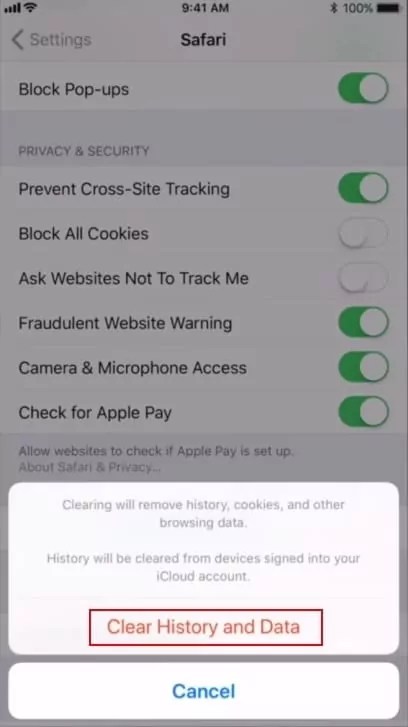 Это начинается с данных браузера. Когда вы посещаете веб-сайты, Safari сохраняет на вашем устройстве большой объем информации, такой как файлы cookie, изображения и данные истории браузера.Некоторые данные используются регулярно, например, закладки. Немало временных данных (называемых кешем ), которые могут быть полезны для будущих посещений веб-сайтов (например, для запоминания недавних поисков) и для экономии использования мобильных данных.
Это начинается с данных браузера. Когда вы посещаете веб-сайты, Safari сохраняет на вашем устройстве большой объем информации, такой как файлы cookie, изображения и данные истории браузера.Некоторые данные используются регулярно, например, закладки. Немало временных данных (называемых кешем ), которые могут быть полезны для будущих посещений веб-сайтов (например, для запоминания недавних поисков) и для экономии использования мобильных данных.
предназначены для временного использования — и слишком часто они никогда не очищаются. Это загромождает устройство и тратит массу места для хранения.
Поскольку кеш может выйти из-под контроля, вам следует регулярно его удалять. Как часто это происходит, зависит от вашего фактического использования, но разумно делать это один раз в месяц.
Вот как очистить кеш на вашем iPhone:
Откройте приложение «Настройки» на своем iPhone. Прокрутите вниз, пока не увидите запись для Safari.

Снова прокрутите вниз и коснитесь Очистить историю и данные веб-сайтов .
Подтвердите, выбрав Очистить историю и данные .
Бонусный совет: Чтобы узнать, сколько места занимают временные файлы на вашем iPhone, нажмите на Advanced и Website Data .Это дает вам представление о том, сколько вещей остается после посещения только одного (случайного) технического сайта:
Я зашел на страницу и открыл одну-единственную статью. В результате у меня на телефоне было три дюжины записей, занимающих 7,8 МБ. И это была даже не такая уж хорошая статья!
Удалите документы и кеши данных с вашего iPhone
Не каждое приложение оптимизировано идеально. Многие мобильные приложения тратят впустую данные, как в размере мобильного приложения (я смотрю на вас, Facebook), так и в данных, которые оно хранит локально. Эти сохраненные данные иногда скрыты глубоко внутри приложения, и вы можете даже не знать, что они собираются. В следующих разделах показано, как удалить эти встроенные документы и очистить данные с вашего iPhone.
Эти сохраненные данные иногда скрыты глубоко внутри приложения, и вы можете даже не знать, что они собираются. В следующих разделах показано, как удалить эти встроенные документы и очистить данные с вашего iPhone.
Удаление данных из приложений, занимающих много места, таких как Spotify, Netflix или Tidal
Spotify Premium позволяет сохранять песни и плейлисты в автономном режиме; Если вы похожи на меня, просто установите переключатель Download и забудьте о том, что вы, возможно, только что скачали 10 ГБ музыки.Следующие шаги помогут вам найти самые большие хранилища данных, скрытые в ваших приложениях.
Перейдите в приложение Settings . Нажмите на General , а затем перейдите в категорию iPhone Storage . IPhone показывает, что занимает место на вашем iPhone:
Вы можете получить более подробную информацию, нажав на приложение, а затем изучив свои варианты:
Используйте Offload Apps , чтобы удалить само приложение и сохранить его файлы. Это полезно только в том случае, если вы нечасто используете приложение и если оно велико, но хранимых в нем данных мало.Например, вы можете использовать приложение компании для обработки деловых расходов только один раз в квартал; лучше всего сохранить данные, но вы всегда можете повторно загрузить приложение, когда оно вам снова понадобится. (И если вы используете его нечасто, вероятно, к тому времени приложение все равно придется обновить.)
Это полезно только в том случае, если вы нечасто используете приложение и если оно велико, но хранимых в нем данных мало.Например, вы можете использовать приложение компании для обработки деловых расходов только один раз в квартал; лучше всего сохранить данные, но вы всегда можете повторно загрузить приложение, когда оно вам снова понадобится. (И если вы используете его нечасто, вероятно, к тому времени приложение все равно придется обновить.)
Если приложение зависло только потому, что оно было там какое-то время, можно удалить приложение . Сделайте это, если вы имеете дело с огромным приложением и не можете найти решение для удаления его файлов кеша.Простое удаление и повторная установка приложения избавляет от файлов кеша, но убедитесь, что вы не удаляете какие-либо важные файлы.
Еще одно преимущество удаления приложений состоит в том, что оно повышает производительность вашего iPhone.
У вас есть другие варианты, кроме «Избавиться от этого».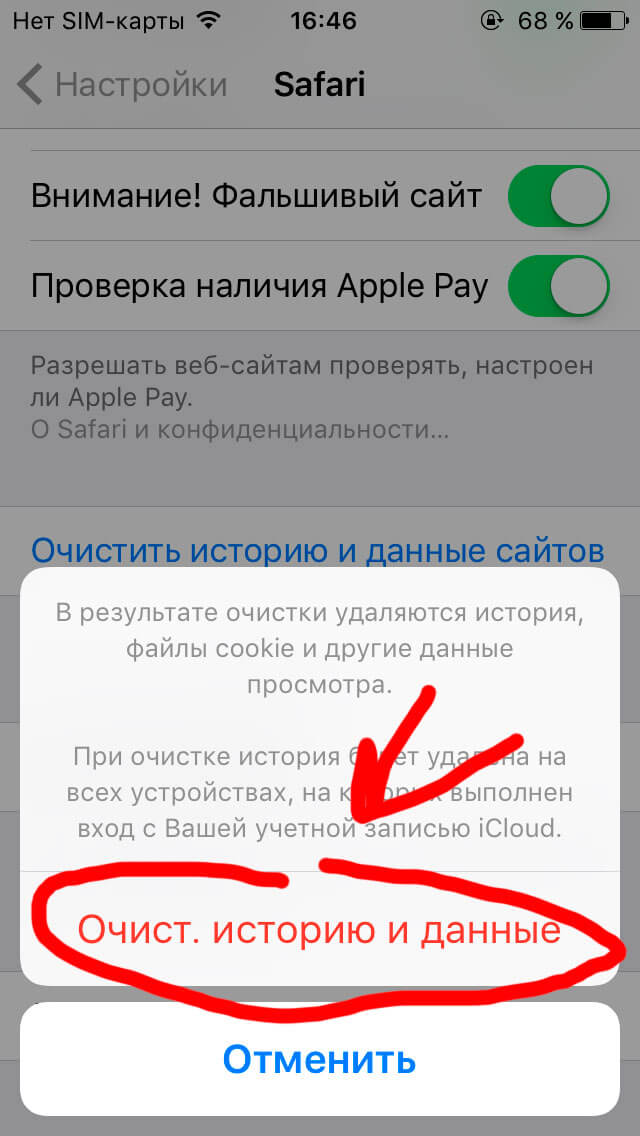 На этом экране вы также можете удалить данные из определенных приложений. Вот как:
На этом экране вы также можете удалить данные из определенных приложений. Вот как:
Удалить старые сообщения iMessages
Групповые чаты — это проклятие для памяти вашего телефона. Каждое видео, каждое изображение и каждое вложение, которое вы отправляете, хранятся на вашем телефоне — пока вы его не удалите.Это касается не только конфиденциальности. Он также занимает много места, особенно если ваши друзья любят делиться множеством фотографий.
В списке приложений, показанном выше, нажмите Сообщения . Используйте это представление, чтобы избавиться от больших вложений, таких как видео или фотографии.
Кроме того, вы можете войти в iMessage и удалить отдельные разговоры.
Как вы можете видеть в моем примере выше, это еще 2,31 ГБ, которые были сброшены прямо здесь.
Избавьтесь от старых фотографий
Конечно, вы можете просмотреть все свои фотоальбомы и удалить те, которые вам не нужны, но все эти нажатия и удаления могут занять вас на несколько дней. Чтобы сэкономить время, нажмите «Настройки », «», затем « iPhone Storage » и перейдите в приложение Photos . Вы можете удалить «Недавно удаленный» альбом с помощью текстовой кнопки Empty .
Чтобы сэкономить время, нажмите «Настройки », «», затем « iPhone Storage » и перейдите в приложение Photos . Вы можете удалить «Недавно удаленный» альбом с помощью текстовой кнопки Empty .
Также посмотрите Просмотр личных видео, , в котором показан список самых больших видео, которые вы можете сразу удалить.
Но обратите внимание! Внимательно просмотрите эти списки. Вы не хотите избавляться от чего-то сентиментального.Другой вариант — загрузить фотографии в iCloud; если вы выберете платный план Apple, он предложит до 50 ГБ хранилища вместо бесплатных 5 ГБ. Это позволяет освободить локальное хранилище и получать доступ к фотографиям прямо из облака.
Удалить подкасты
Подписываюсь примерно на 30 подкастов. У многих из них есть еженедельные или ежедневные выпуски. Очевидно, это намного больше, чем я могу реально представить.
Приложение «Подкаст» автоматически загружает новые выпуски и хранит их, пока я их не прослушу.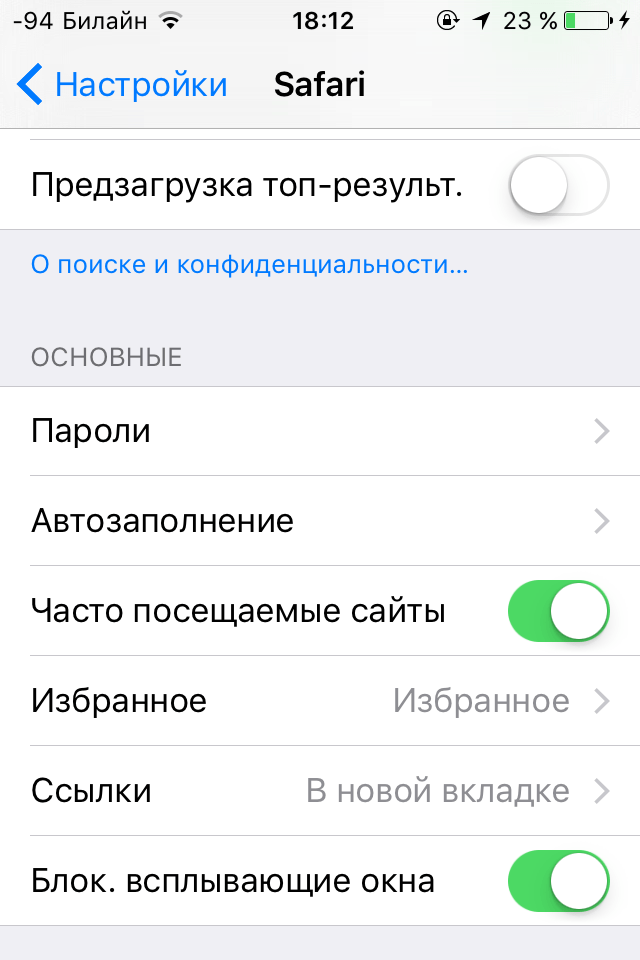 Его настройки позволяют вам контролировать, сколько старых выпусков хранить. Даже если вы заядлый слушатель, вам следует просмотреть загруженные подкасты. Возможно, вам понравилось слушать — но собираетесь ли вы когда-нибудь воспроизвести это заново? Возможно нет.
Его настройки позволяют вам контролировать, сколько старых выпусков хранить. Даже если вы заядлый слушатель, вам следует просмотреть загруженные подкасты. Возможно, вам понравилось слушать — но собираетесь ли вы когда-нибудь воспроизвести это заново? Возможно нет.
Для этого перейдите в Settings , затем General , затем iPhone Storage и посмотрите на запись подкаста. Чтобы удалить подкаст, нажмите Edit и выберите удалить. Это может сэкономить довольно много места: в моем случае это освободило колоссальные 3 ГБ.
Обратите внимание, что удаление серии подкаста не отменяет подписку на вас; новые серии продолжают загружаться автоматически.
Чтобы избавиться от отдельных эпизодов, необходимо вручную удалить их из самого приложения «Подкаст».
Удалить автономные видео
Я забываю о видеоплеерах, которые тоже занимают много места. Например, я подписан на YouTube Premium, который позволяет мне загружать клипы YouTube на мой iPhone.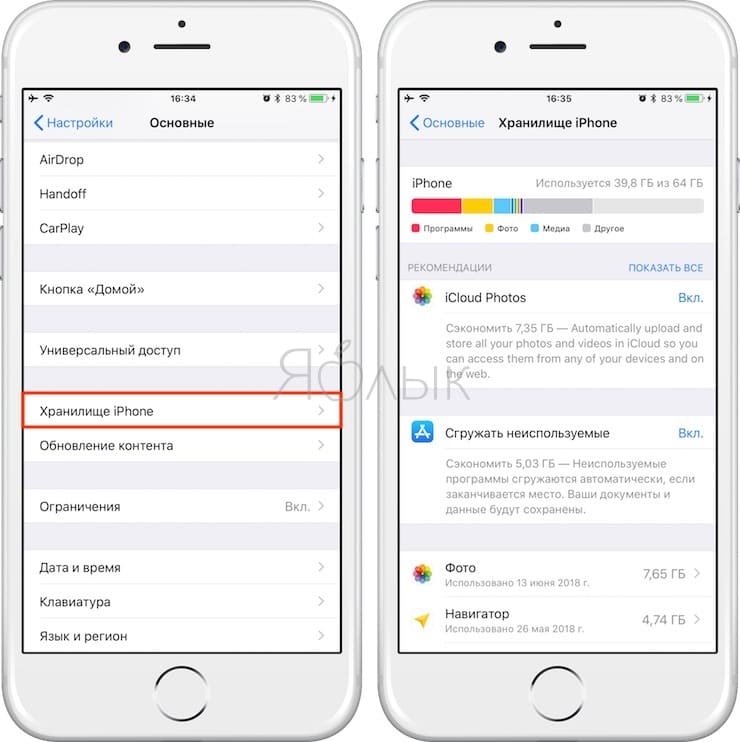 Я использую эту функцию довольно часто, когда летаю на дальние рейсы.Я также подписан на VLC Player, который использую для хранения и воспроизведения видео.
Я использую эту функцию довольно часто, когда летаю на дальние рейсы.Я также подписан на VLC Player, который использую для хранения и воспроизведения видео.
Это всего лишь два примера ситуаций, когда список i Phone Storage не помогает определить, что потребляет память iPhone. Они не дают вам возможности удалять отдельные файлы.
Здесь мне нужно вручную войти в приложение YouTube , перейти в Библиотеку , Загрузок и затем удалить офлайн-видео: это всего лишь несколько примеров приложений, которые содержат данные, которые вы сразу не сочли бы абсурдными. космические кабаны.
Если все не удается: сброс к заводским настройкам!
Я прохожу описанный выше процесс очистки каждые два-три месяца или чаще, если мне очень нужна уборка. (Например, мне нужно найти больше места на моем iPad, чтобы загрузить больше видео для долгой поездки в Японию!)
Но иногда приходится возвращаться к нулям.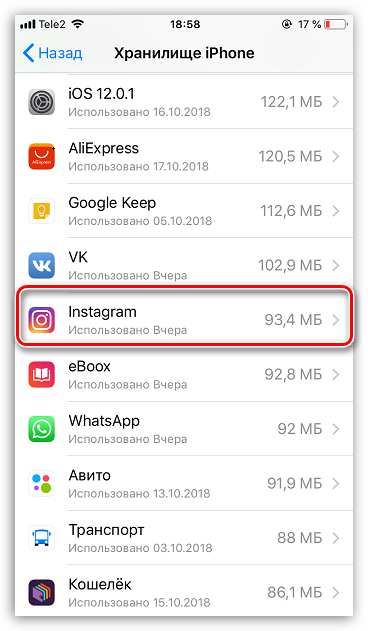 Например, если вы отдаете свой старый iPhone другу, проблема не столько в том, чтобы «избавиться от личных данных», сколько в том, чтобы «убедиться, что все в порядке, как было в день покупки устройства».«Выполнив сброс настроек к заводским, вы сотрете не только оставшиеся файлы из приложений, но и из самой iOS. Это позволяет вам начать все сначала.
Например, если вы отдаете свой старый iPhone другу, проблема не столько в том, чтобы «избавиться от личных данных», сколько в том, чтобы «убедиться, что все в порядке, как было в день покупки устройства».«Выполнив сброс настроек к заводским, вы сотрете не только оставшиеся файлы из приложений, но и из самой iOS. Это позволяет вам начать все сначала.
Не делайте этого выбора легкомысленно!
Конечно, прежде чем делать сброс к заводским настройкам, убедитесь, что все ваши файлы зарезервированы, а важные настройки сохранены (или записаны). Кроме того, лучше убедитесь, что все ваши пароли сохранены.
Чтобы выполнить чистую очистку телефона, откройте приложение Settings , перейдите к General и прокрутите вниз до Reset .Выберите Стереть все содержимое и настройки . Если вы используете iCloud, подождите, пока все важные настройки будут загружены, а затем подтвердите: процесс занимает некоторое время. Однако в конце концов у вас снова будет свежий и чистый iPhone. Теперь крайне важно сохранить это таким образом: с этого момента дважды спросите себя, действительно ли вам нужно приложение или действительно ли имеет смысл скачивать все эти подкасты или видео.
Однако в конце концов у вас снова будет свежий и чистый iPhone. Теперь крайне важно сохранить это таким образом: с этого момента дважды спросите себя, действительно ли вам нужно приложение или действительно ли имеет смысл скачивать все эти подкасты или видео.
Не забудьте защитить свой iPhone
Теперь, когда вы очистили свой iPhone сверху вниз, вам также следует подумать о повышении его безопасности.Да, цифровые угрозы могут затронуть даже iPhone. Avast Mobile Security для iOS обеспечивает безопасность каждый раз, когда вы выходите в Интернет с помощью бесплатных инновационных инструментов, разработанных специально для вашего iPhone и iPad ..
Как очистить кеш на iPhone
Ваш телефон вдруг стал работать намного медленнее, чем обычно? Одна из причин может заключаться в том, что он забит кешем и файлами cookie.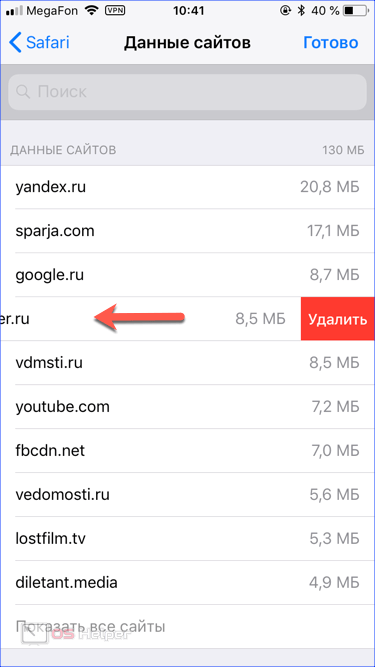 И то, и другое можно использовать во благо — помочь приложениям и веб-сайтам быстрее предоставлять информацию и улучшить взаимодействие с пользователем. Однако если они займут слишком много места, произойдет обратное — ваше устройство будет отставать. Прочтите этот пост и узнайте, как очистить кеш и файлы cookie на вашем iPhone.
И то, и другое можно использовать во благо — помочь приложениям и веб-сайтам быстрее предоставлять информацию и улучшить взаимодействие с пользователем. Однако если они займут слишком много места, произойдет обратное — ваше устройство будет отставать. Прочтите этот пост и узнайте, как очистить кеш и файлы cookie на вашем iPhone.
Что такое кеш и для чего он нужен?
Данные кэша — это просто изображения и файлы, собранные и сохраненные приложениями и веб-сайтами на вашем телефоне. Он используется для улучшения вашего взаимодействия с пользователем: с данными кеша, приложениям и веб-сайтам не нужно переходить туда и обратно, чтобы запрашивать ту же информацию.Так что, по идее, это должно ускорить процесс. Однако это не всегда так. Некоторые приложения и веб-сайты могут хранить на вашем телефоне так много информации в кэше, что происходит обратное — замедление работы устройства. Поэтому полезно время от времени проводить весеннюю чистку кеша, чтобы освободить место на вашем iPhone.
Как очистить кеш на iPhone и iPad
Следующие шаги очистят весь кеш, собранный веб-сайтами и хранящийся на вашем устройстве. Обратите внимание: если ваше устройство работает под управлением iOS 11 или более поздней версии, и вы удалите историю просмотров Safari, изменения будут синхронизированы на всех других устройствах, подключенных к вашему iCloud, — они потеряют журналы.
Перейдите в Настройки и прокрутите вниз до Safari .
Прокрутите вниз до «Конфиденциальность и безопасность». Нажмите синюю кнопку Очистить историю и данные веб-сайтов .
Нажмите Очистить историю и данные во всплывающем окне, чтобы подтвердить свое решение.
Как очистить кеш приложения на iPhone
Удаление кеша для приложений немного сложнее, поскольку оно будет отличаться от приложения к приложению, и некоторые приложения могут не дать вам возможность удалить кеш без удаления приложение. Но давайте возьмем Slack в качестве примера, поскольку удаление кеша для других приложений (которые позволяют вам это делать) будет в чем-то похожим.
Но давайте возьмем Slack в качестве примера, поскольку удаление кеша для других приложений (которые позволяют вам это делать) будет в чем-то похожим.
Перейдите в Settings и прокрутите вниз до Slack (или любого другого приложения), щелкните по нему.
В разделе «Устранение неполадок» вы должны увидеть Сброс кеша при следующем запуске , сдвиньте кнопку вправо. Это должно удалить весь кеш в следующий раз, когда вы откроете приложение.
Если вы не видите опцию под выбранным приложением, вы можете попробовать альтернативный вариант — проверить хранилище вашего iPhone и изменить там настройки.Выполните следующие действия:
Перейдите в Настройки и нажмите Общие .
Выберите iPhone Storage . Здесь вы увидите все приложения, хранящиеся на вашем устройстве, в том порядке, в котором они занимают место.

Найдите приложение, которое вас интересует, и щелкните по нему. Здесь вы можете либо разгрузить приложение, либо полностью удалить его. Разница в том, что, выгружая приложение, вы освобождаете место для хранения на вашем устройстве; однако, если вы когда-нибудь захотите использовать его снова, вы можете переустановить его.Он восстановит все документы и данные, сохраненные приложением. Это особенно хорошо работает, если вы приобрели приложение, но не хотите прощаться навсегда.
Выберите Выгрузить приложение . Если вы хотите восстановить его, перейдите в магазин приложений> щелкните фотографию своего профиля в правом верхнем углу> Приобретено> Мои покупки> Не на этом iPhone> Найдите приложение, которое хотите переустановить.
Как удалить файлы cookie на iPhone
Файлы cookie — это еще один вариант отслеживания, который веб-сайты используют для определения ваших привычек просмотра.Они похожи на кеш, поскольку могут улучшить ваш опыт просмотра.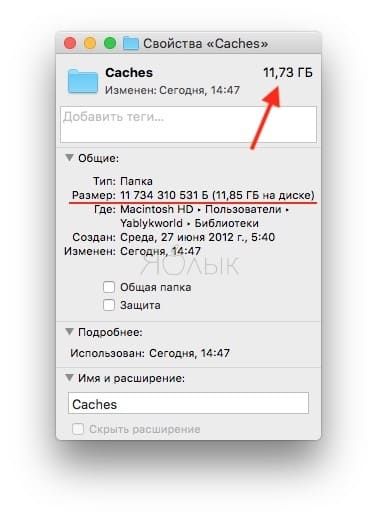 Например, вы можете посетить интернет-магазин, добавить что-то в свою корзину, отвлечься и перейти на другую страницу. В следующий раз, когда вы посетите тот же интернет-магазин, товары все еще будут в вашей сумке. Это работа с печеньем. Однако они также могут нарушить вашу конфиденциальность и снизить производительность вашего устройства.
Например, вы можете посетить интернет-магазин, добавить что-то в свою корзину, отвлечься и перейти на другую страницу. В следующий раз, когда вы посетите тот же интернет-магазин, товары все еще будут в вашей сумке. Это работа с печеньем. Однако они также могут нарушить вашу конфиденциальность и снизить производительность вашего устройства.
Вы можете удалить файлы cookie, удалив данные просмотра:
Перейдите в Настройки и прокрутите вниз до Safari .
Прокрутите вниз до «Конфиденциальность и безопасность». Нажмите синюю кнопку Очистить историю и данные веб-сайтов .
Нажмите Очистить историю и данные во всплывающем окне, чтобы подтвердить свое решение.
Как очистить кэш на iPhone
Со временем ваш iPhone будет сохранять изображения с веб-сайтов и другие данные, чтобы ускорить работу веб-браузеров и ускорить работу других приложений.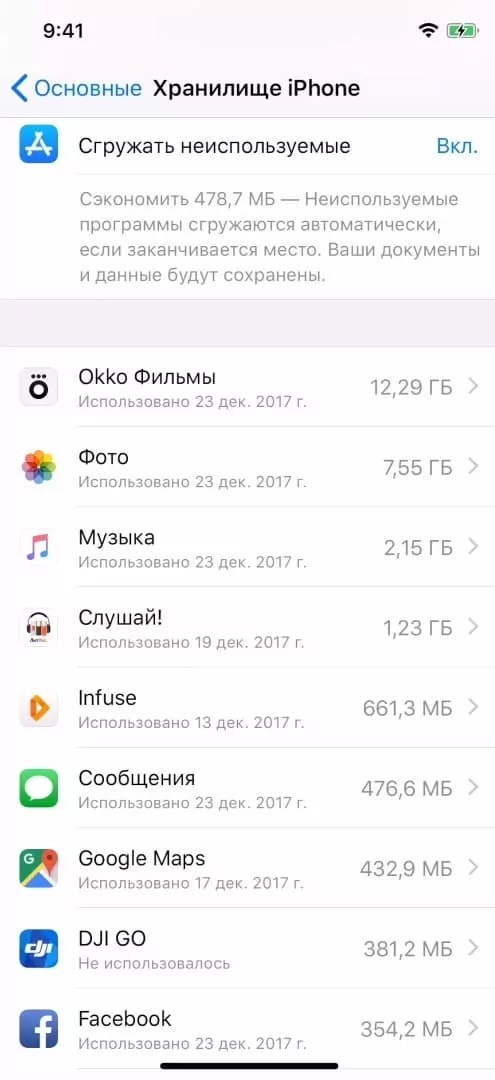 Проблема в том, что это накапливается и может отрицательно сказаться на скорости вашего телефона.Поэтому мы рекомендуем периодически вытирать всю грязь.
Проблема в том, что это накапливается и может отрицательно сказаться на скорости вашего телефона.Поэтому мы рекомендуем периодически вытирать всю грязь.
Это очень просто сделать, и если потратить несколько минут на очистку кеша на вашем iPhone, это может ускорить его работу. Вот как это сделать.
Попробуйте сбросить настройки устройстваПеред тем, как зарядить части вашего iPhone, очищающие кеш, всегда стоит быстро перезагрузить его, чтобы посмотреть, поможет ли это в какой-то мере очистить сток. Это может иметь положительный эффект в виде очистки памяти, которая могла быть перегружена всякими вещами из-за общего использования.
На iPhone с кнопками «Домой» (например, iPhone 8 и тому подобное) вам просто нужно удерживать кнопку питания на правом боку, пока на экране не появятся варианты отключения питания. Затем проведите им по экрану, подождите несколько секунд и еще раз нажмите и удерживайте кнопку питания, чтобы перезагрузить iPhone.
Для iPhone без кнопки «Домой» (например, iPhone XR) вам нужно удерживать кнопку на правом боку, одновременно удерживая любой из регуляторов громкости. На экране появятся параметры отключения питания.Проведите по нему, подождите, пока iPhone полностью выключится, затем нажмите и удерживайте правую кнопку, чтобы включить его еще раз.
Как очистить кеш в Safari? Одним из основных виновников кеширования данных является Safari. Чтобы вернуть его в свободное состояние, выполните следующие действия. Имейте в виду, что когда вы начинаете посещать сайты после очистки кеша, это сначала будет немного медленнее, так как браузеру придется загружать новую версию страницы, а не извлекать данные из кеша.Вам также придется снова войти на веб-сайты, так как сохраненные данные учетных записей будут удалены, если, конечно, вы не используете диспетчер паролей, что мы еще посоветуем. Чтобы увидеть нашу подборку из текущего урожая, прочтите Лучшие менеджеры паролей 2020.
Чтобы очистить его, перейдите в Настройки , затем прокрутите вниз, пока не найдете Safari . Коснитесь этого, затем прокрутите вниз до опции Очистить историю и данные веб-сайта и выберите ее. Вам будет представлено диалоговое окно с просьбой подтвердить свое решение, поэтому нажмите Очистить историю и данные , чтобы завершить действие.
Как очистить кеш приложений iPhone?Поскольку на вашем iPhone нет глобальной настройки для удаления кэшированных данных, вам нужно будет открыть отдельные приложения, чтобы очистить их. Прежде чем приступить к этому, стоит посмотреть, сколько места занимают различные установки программного обеспечения, поскольку некоторые из них занимают намного больше места в вашем хранилище, чем другие.
Для этого откройте «Настройки »> «Основные»> «Хранилище iPhone », затем прокрутите вниз, и вы увидите приложения на вашем устройстве, которые занимают больше всего места. Выберите одно из них, и вы увидите название приложения, его размер и другое поле с названием Documents & Data . Последний показывает все кешированные файлы, которые в настоящее время хранятся локально. Если вы готовы удалить это, нажмите на опцию Удалить приложение , подтвердите свой выбор, а затем, когда процесс будет завершен, вы можете перейти в App Store, снова загрузить приложение, но на этот раз без лишнего багажа.
Выберите одно из них, и вы увидите название приложения, его размер и другое поле с названием Documents & Data . Последний показывает все кешированные файлы, которые в настоящее время хранятся локально. Если вы готовы удалить это, нажмите на опцию Удалить приложение , подтвердите свой выбор, а затем, когда процесс будет завершен, вы можете перейти в App Store, снова загрузить приложение, но на этот раз без лишнего багажа.
Да.Это специально разработанные утилиты, которые помогут сохранить ваш iPhone стройным и скупым, часто за очень скромные деньги. Единственным недостатком является то, что для них обычно требуется ПК или Mac. Вы подключаете свой iPhone к компьютеру, и программа получает доступ к жесткому диску.
Некоторые популярные решения включают PhoneClean от iMobie (стоимостью 16 фунтов стерлингов / 19,99 долларов США в год) и iMyFone Space Saver (которые также обойдутся вам в 16 фунтов стерлингов / 19,99 долларов США).


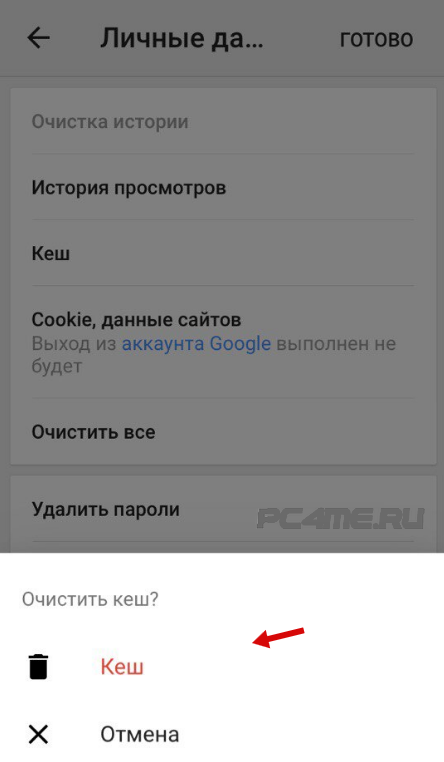


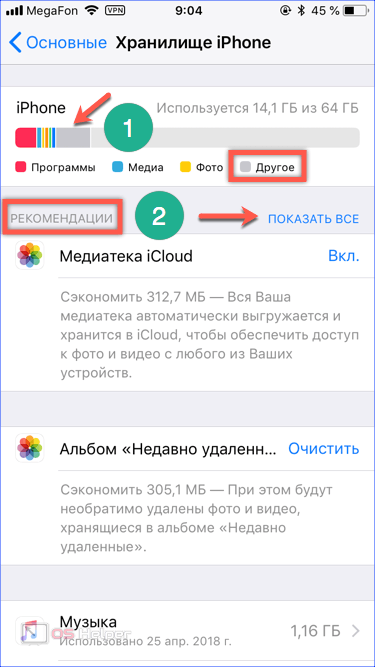 Это значок в виде трех линий в правом нижнем углу экрана.
Это значок в виде трех линий в правом нижнем углу экрана.

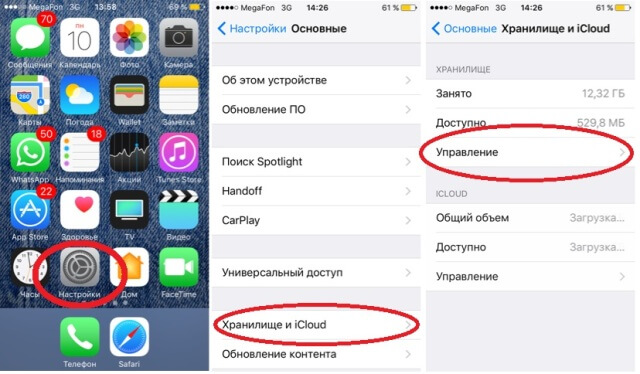 Некоторые из них имеют четкие параметры кеширования.
Некоторые из них имеют четкие параметры кеширования.

